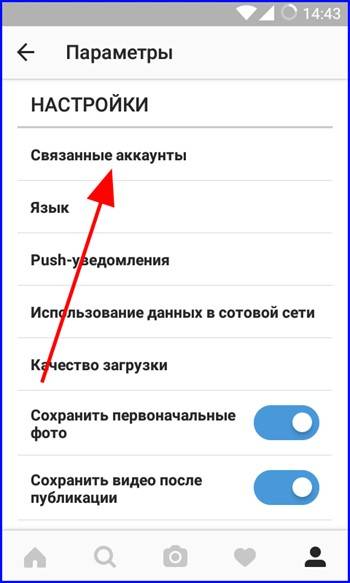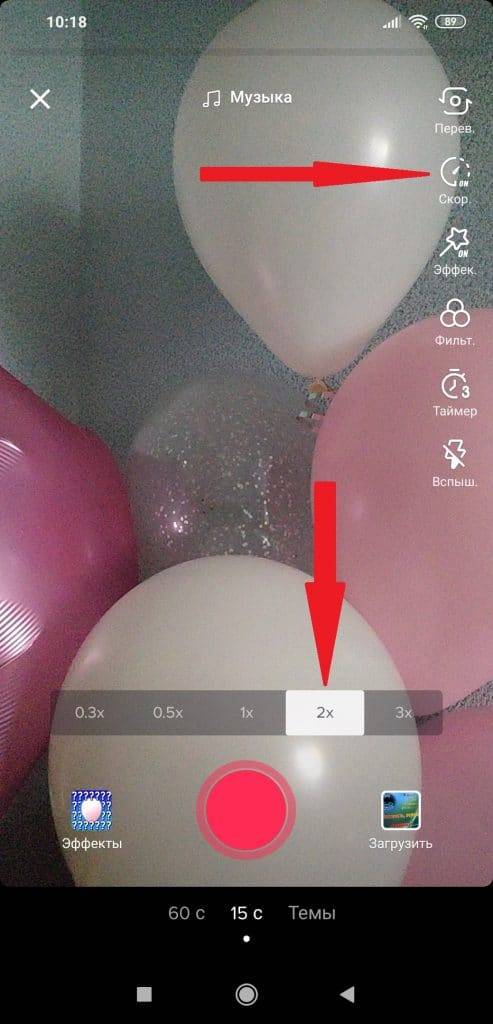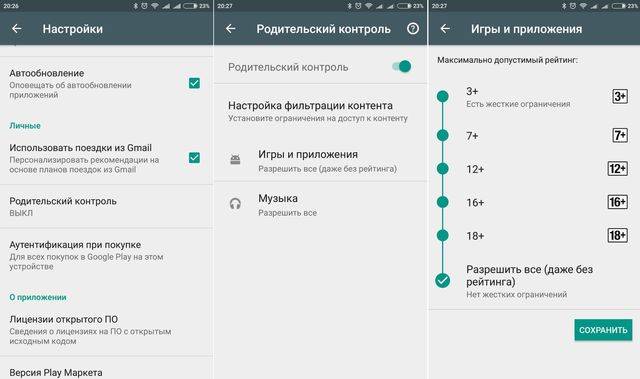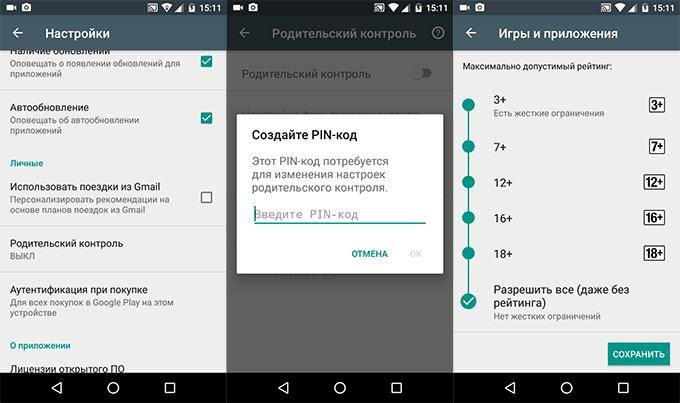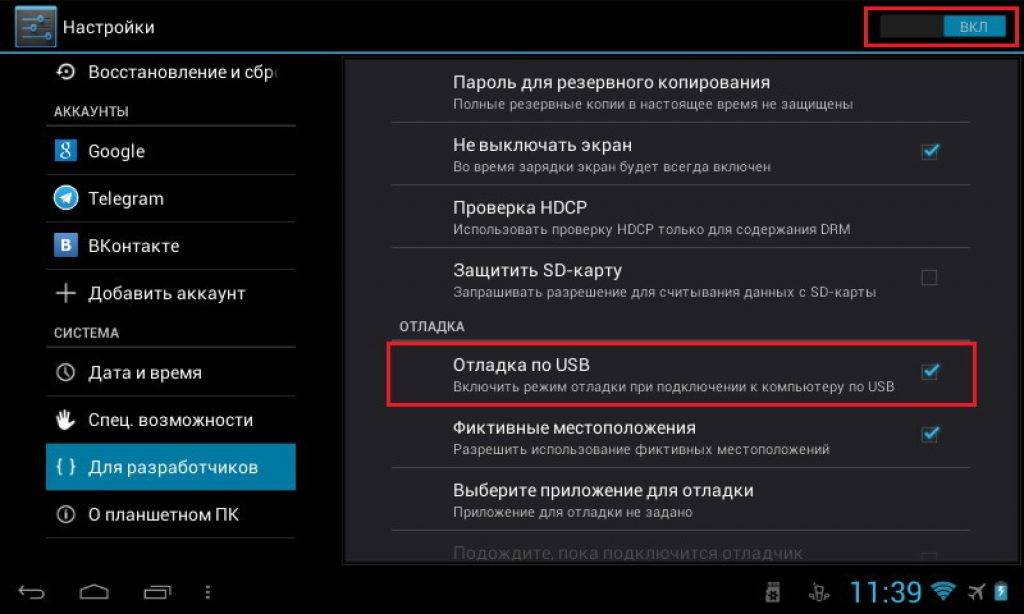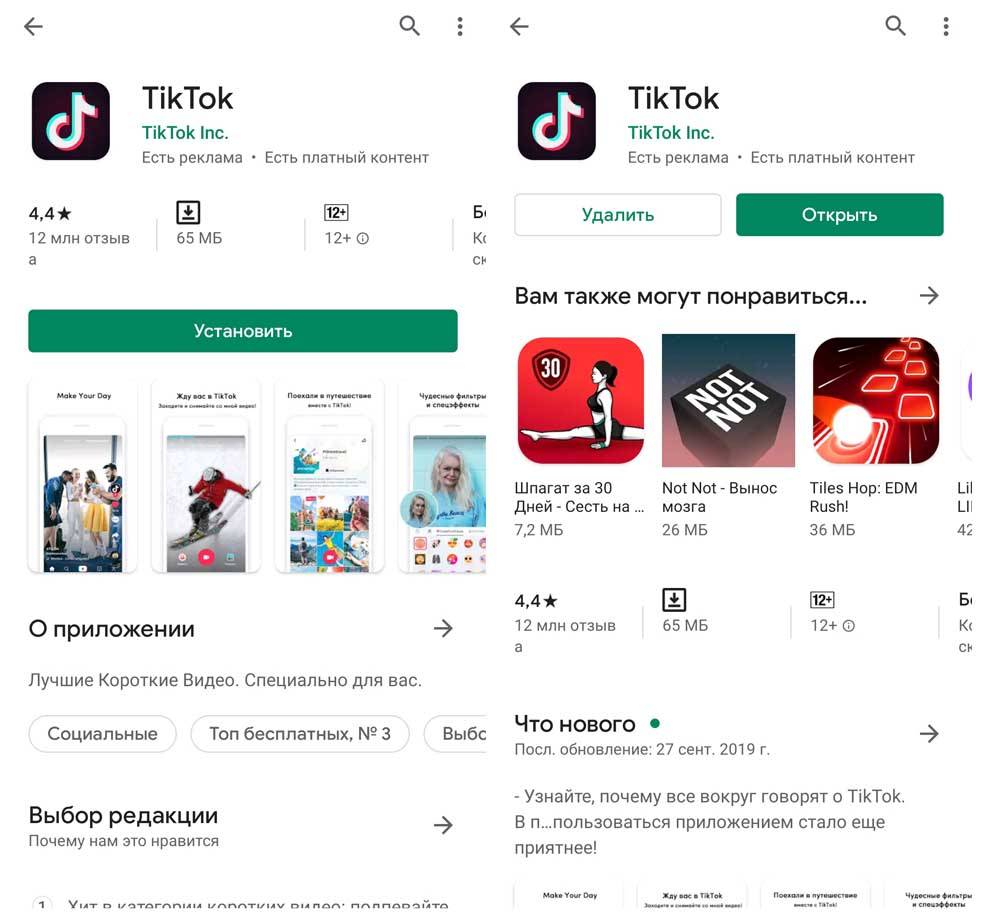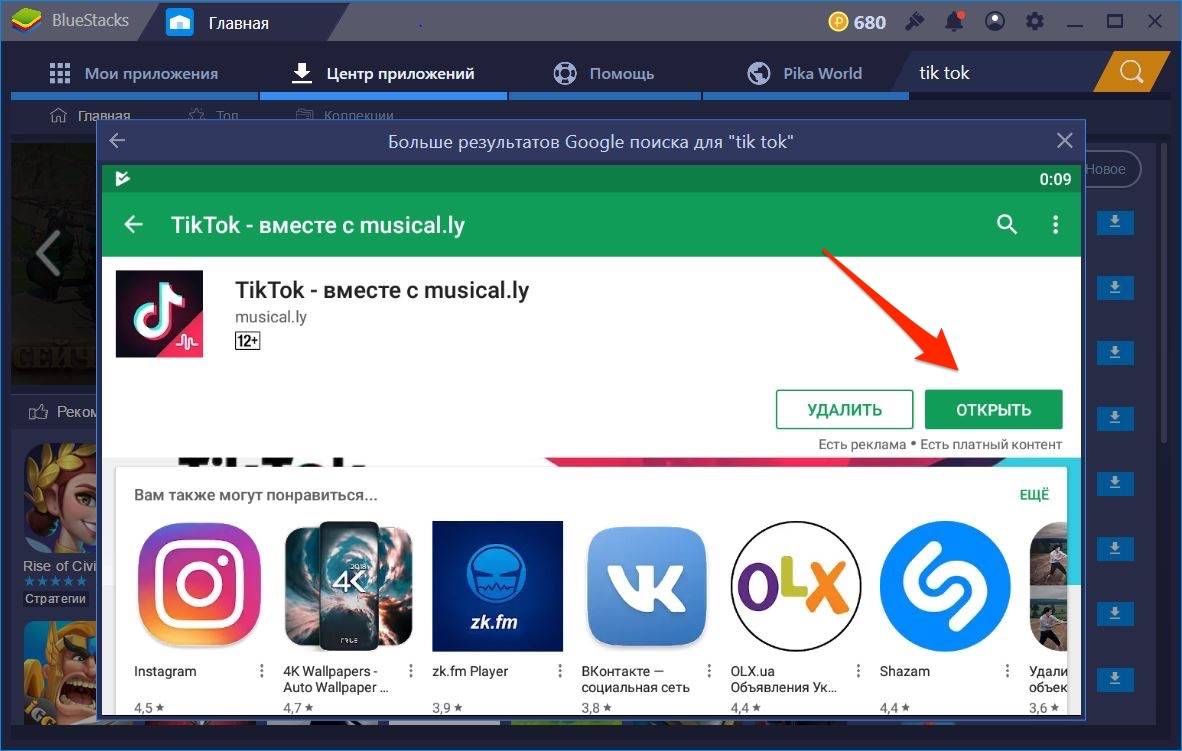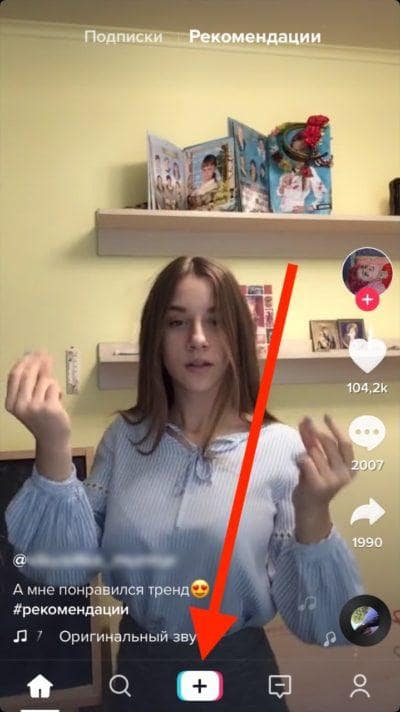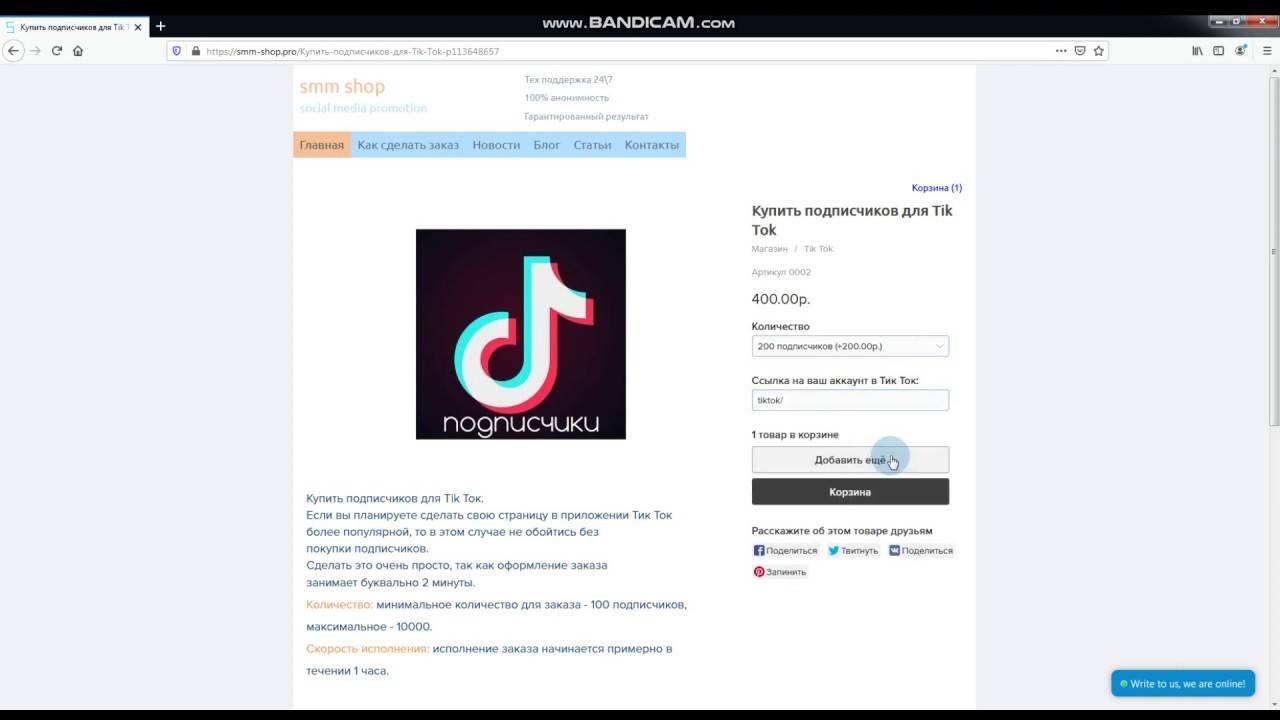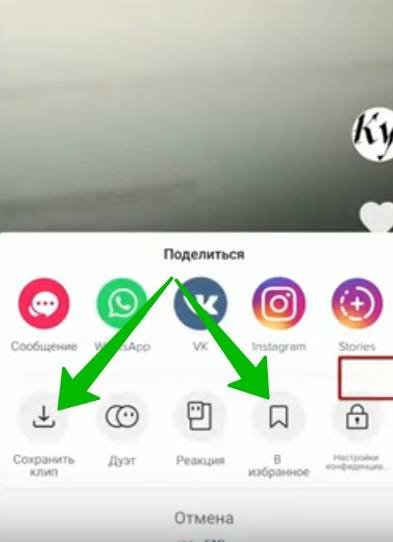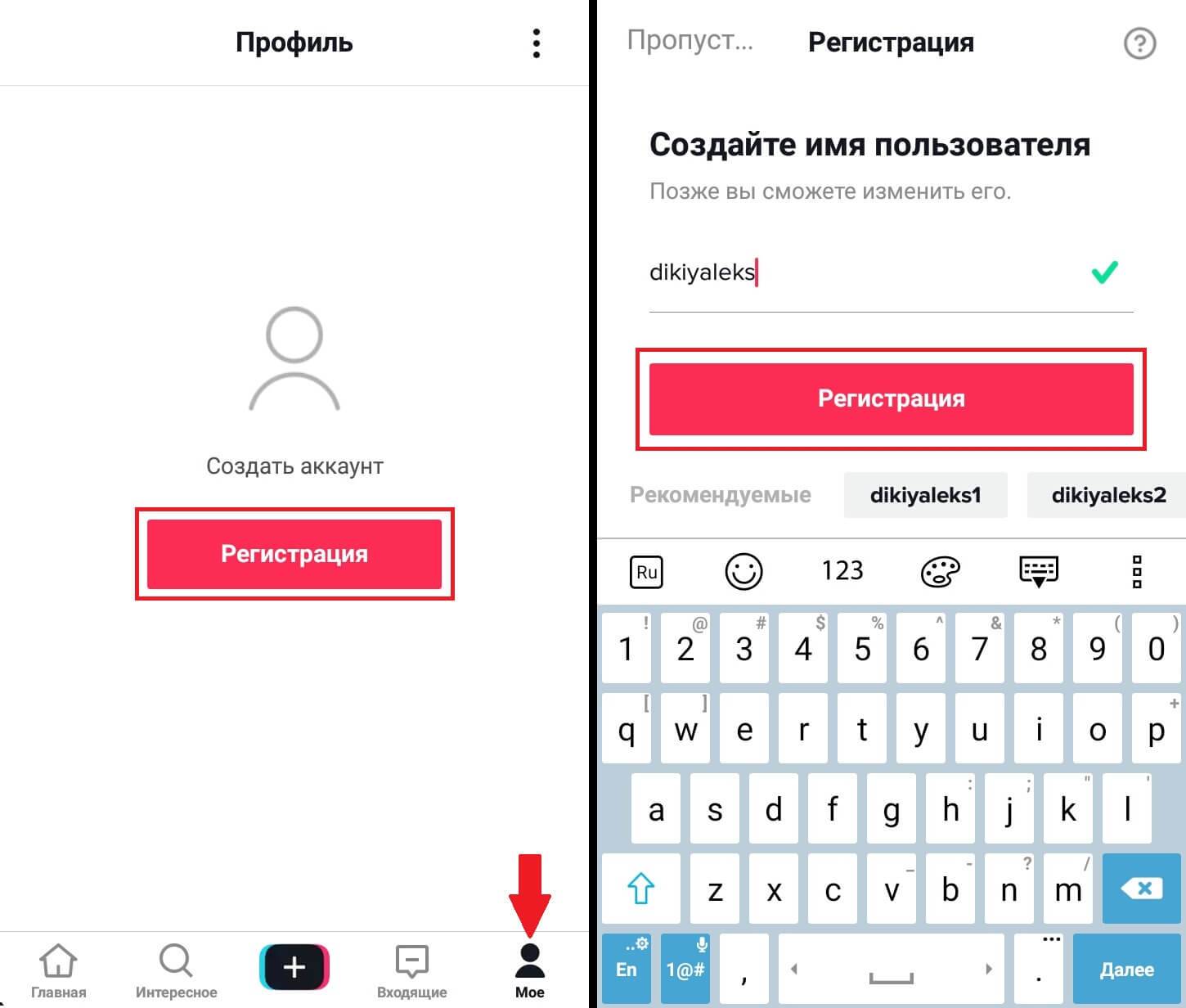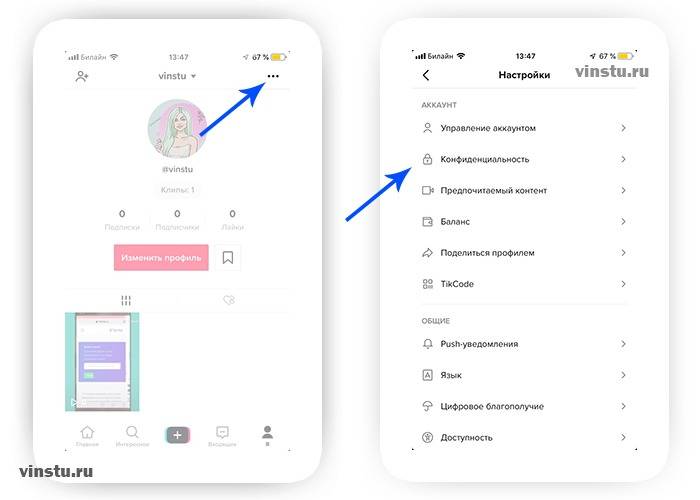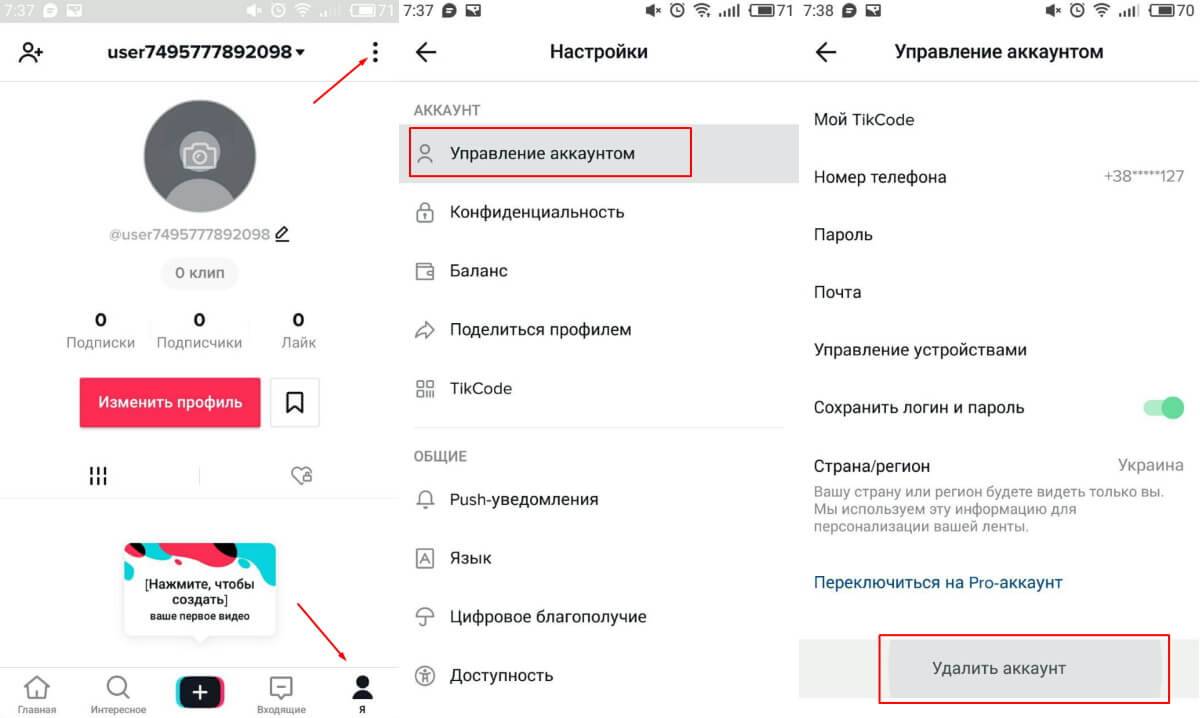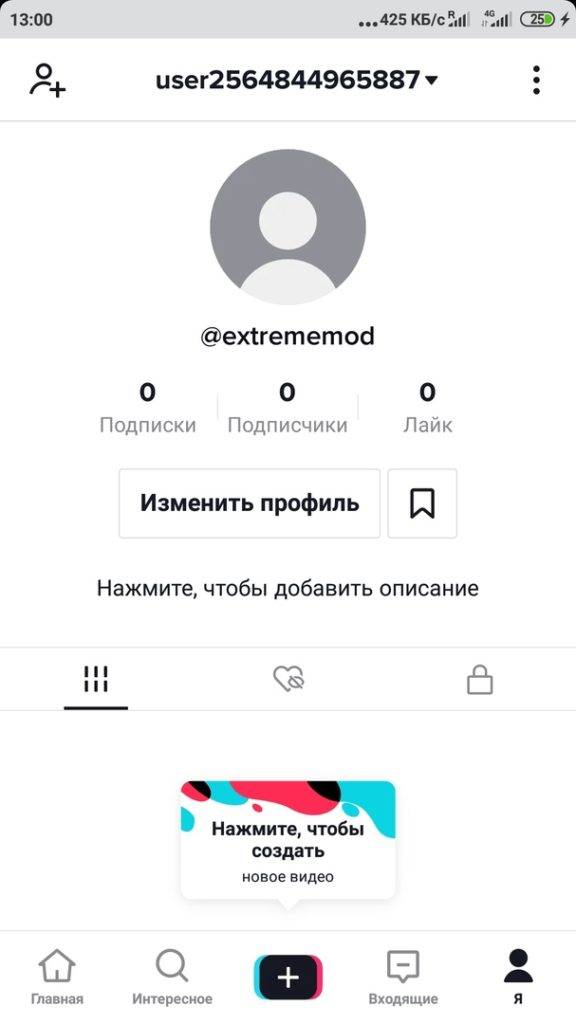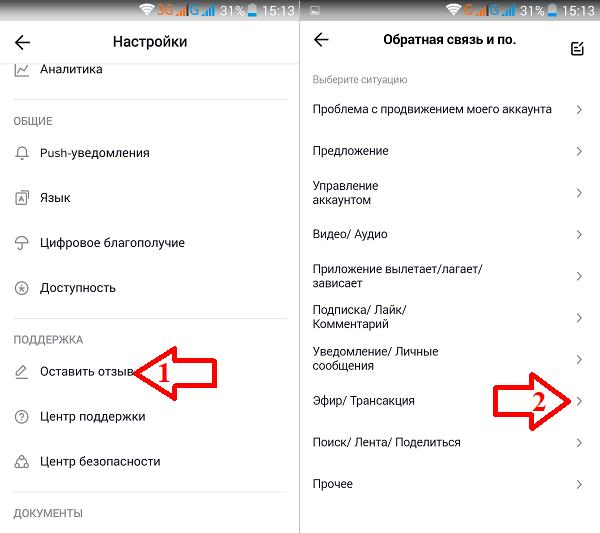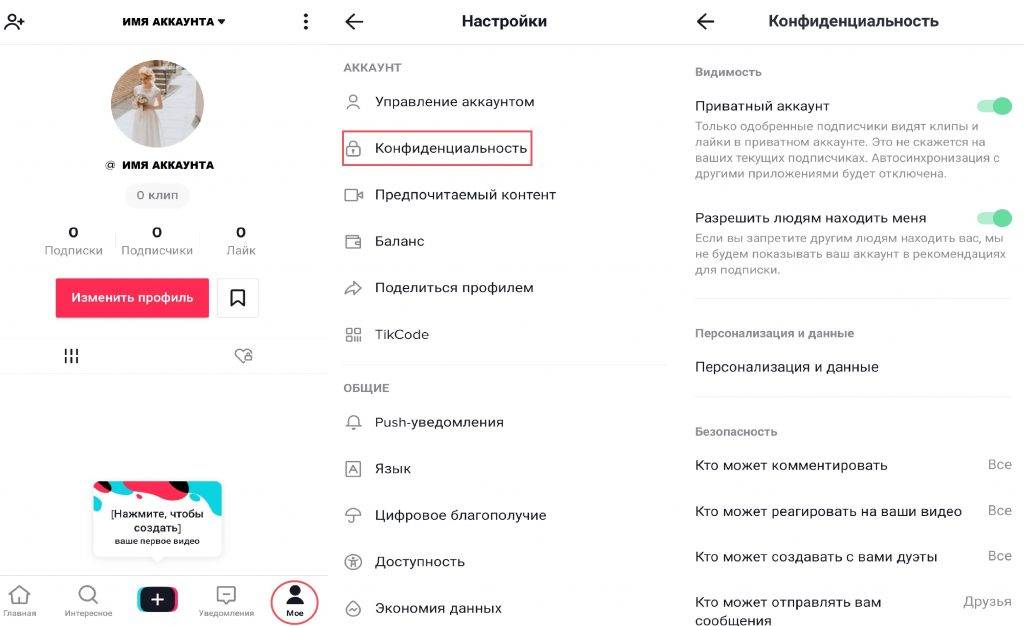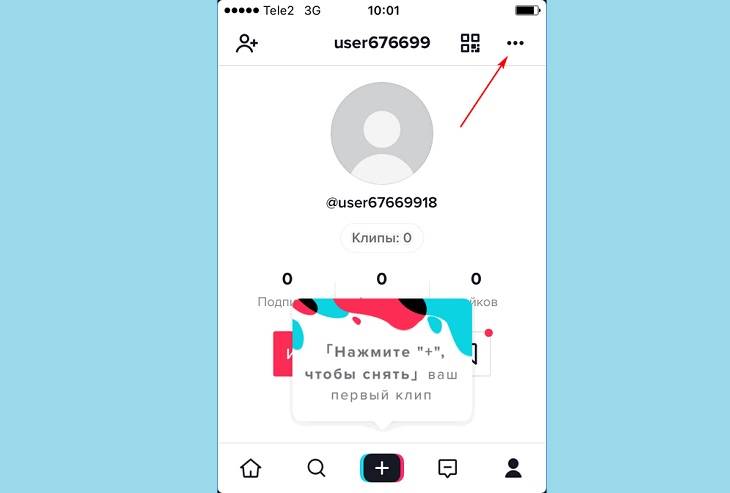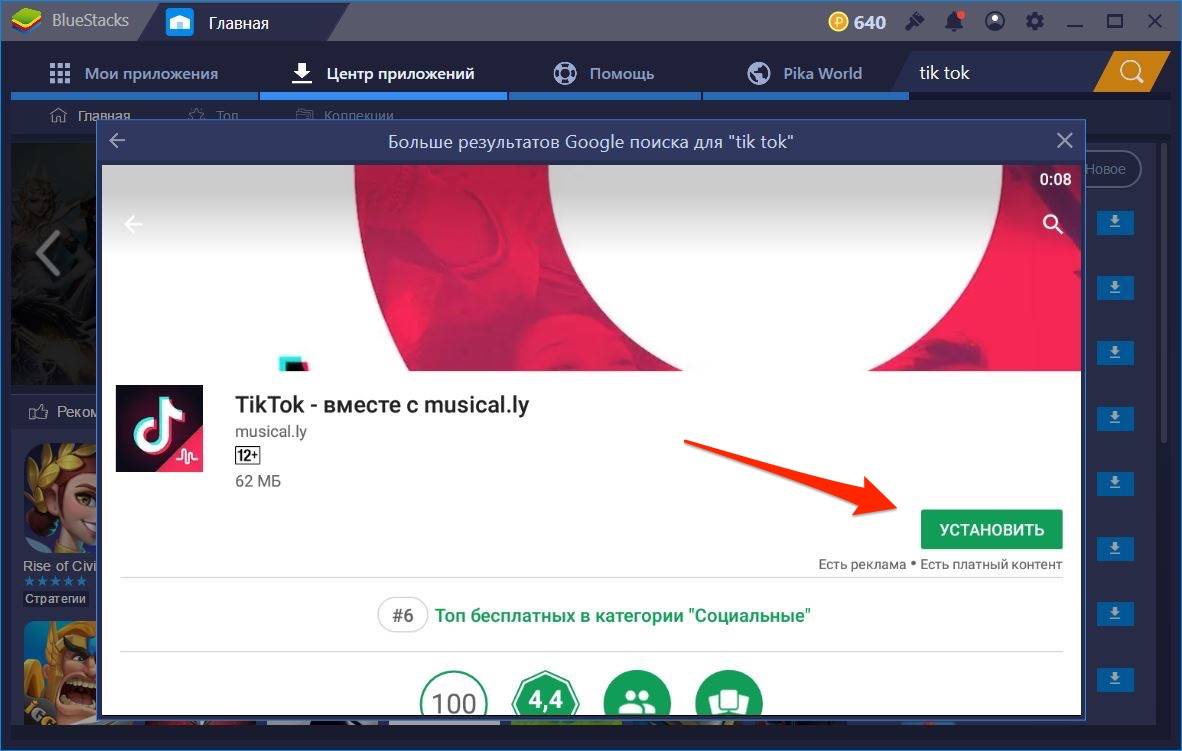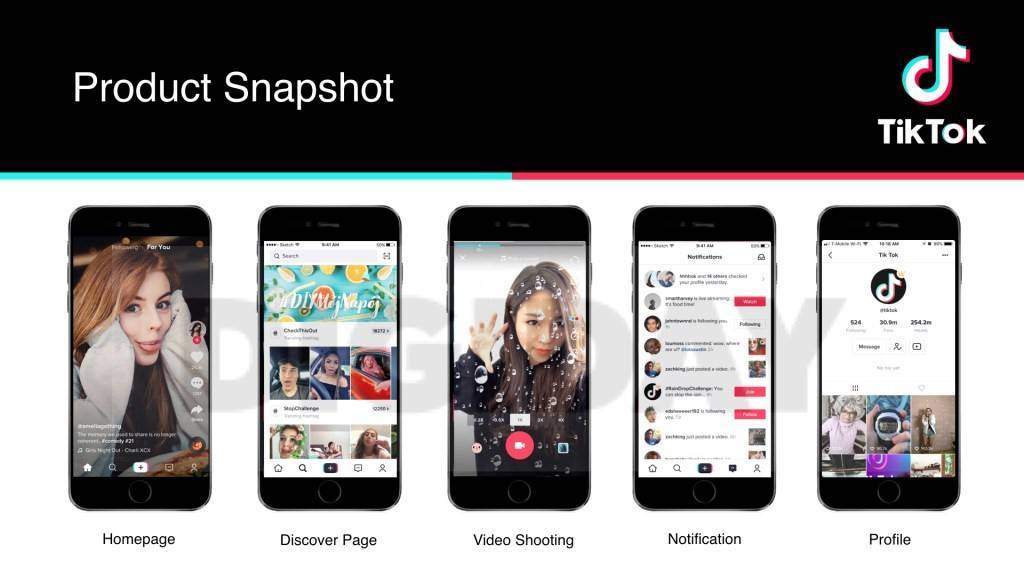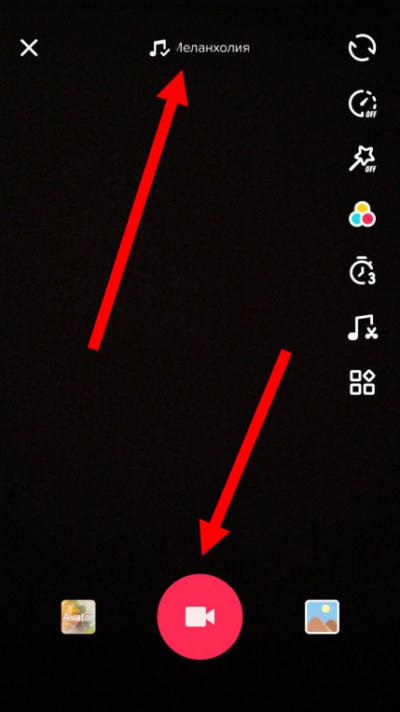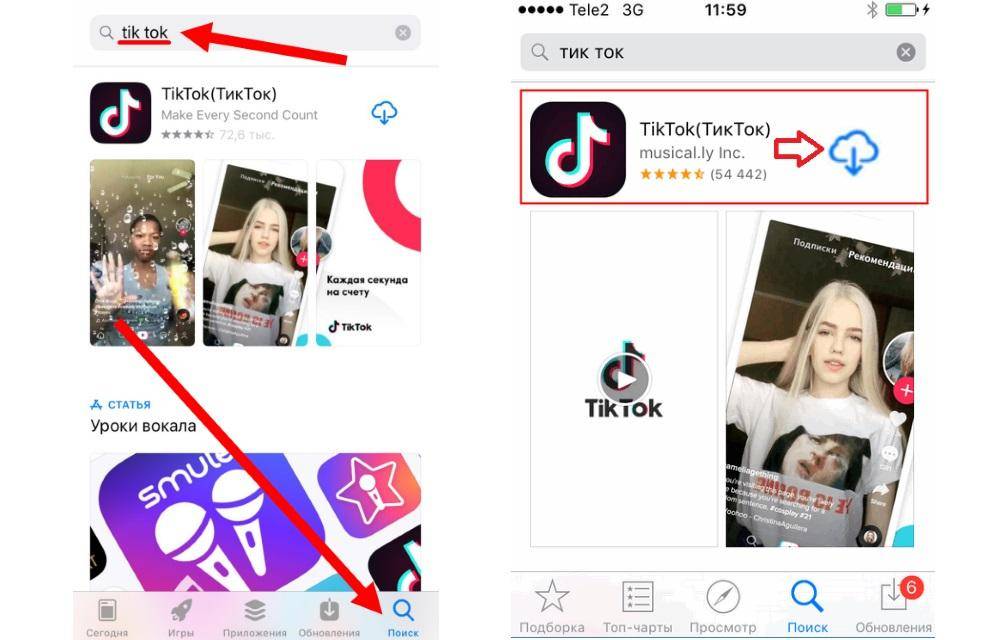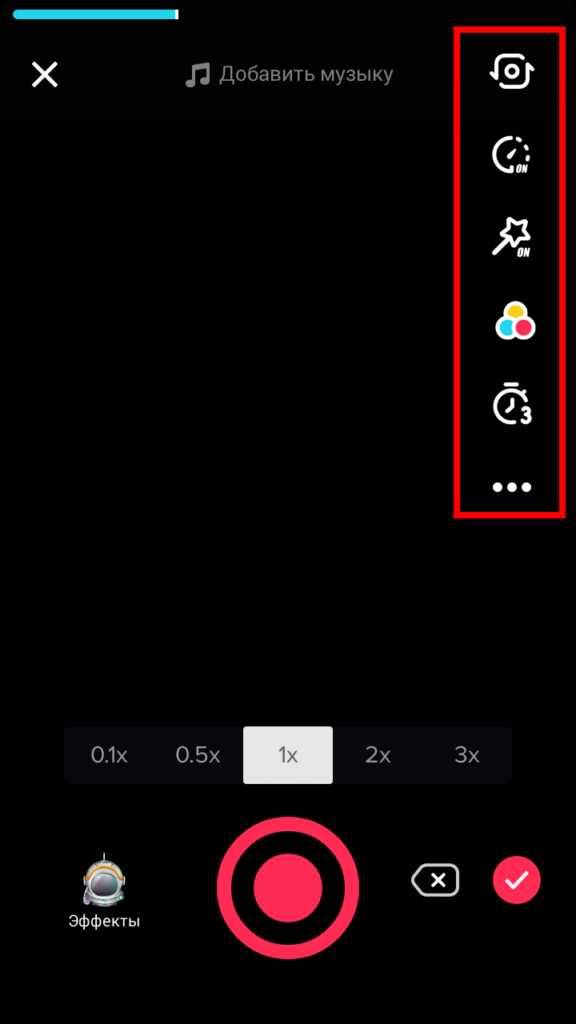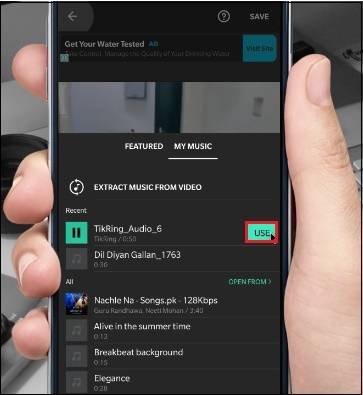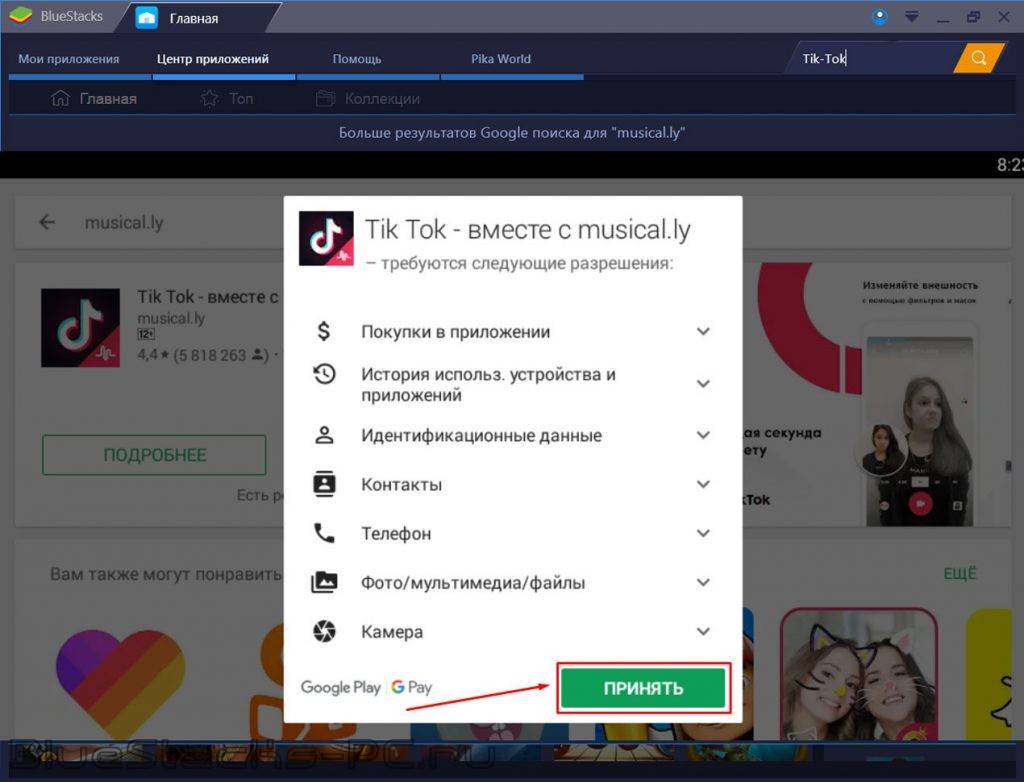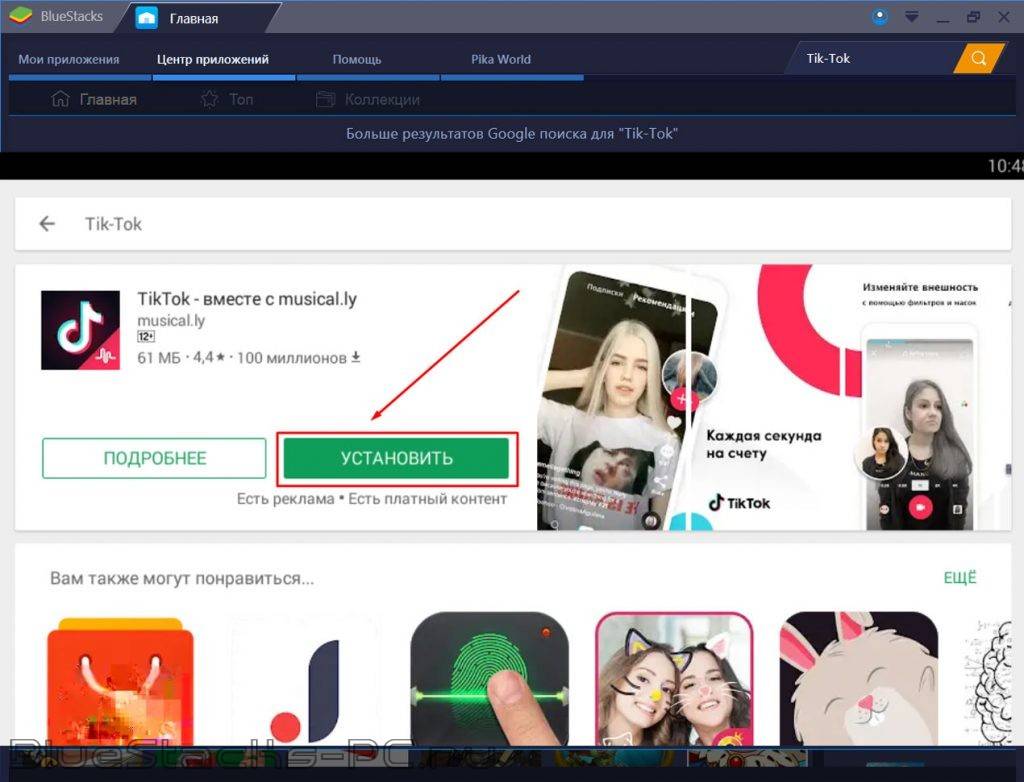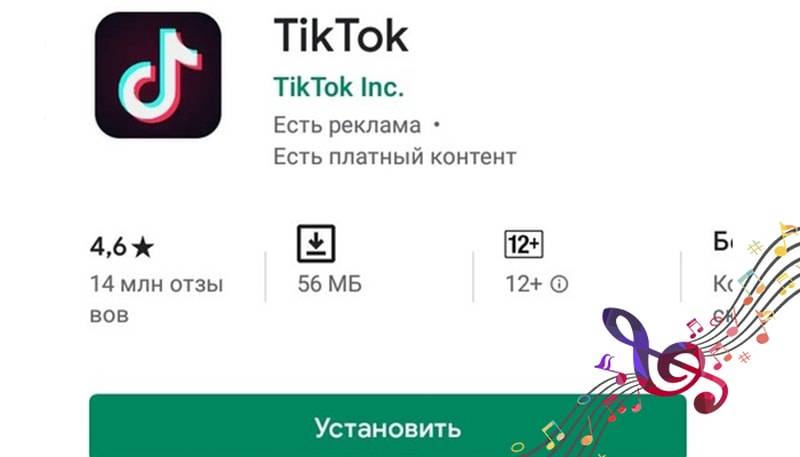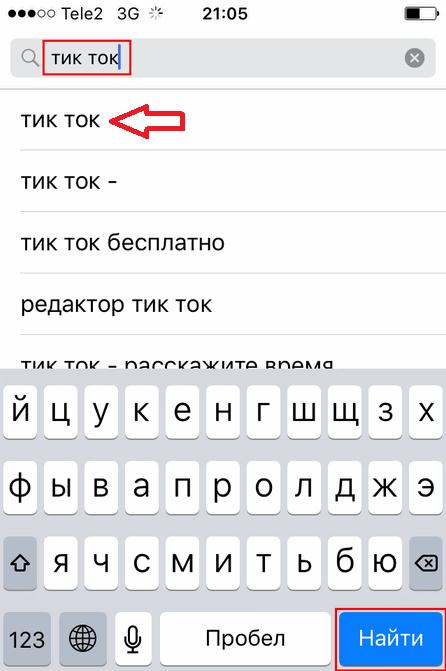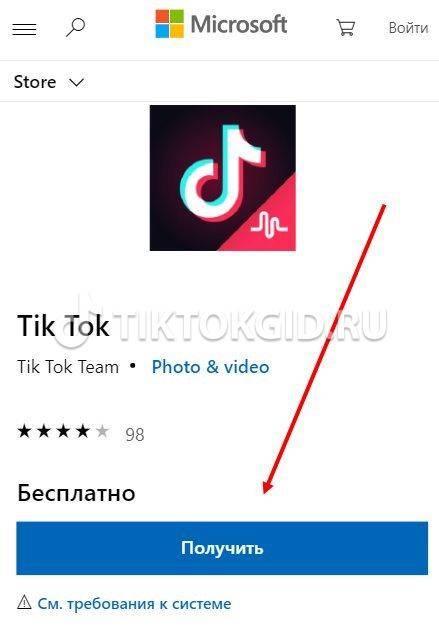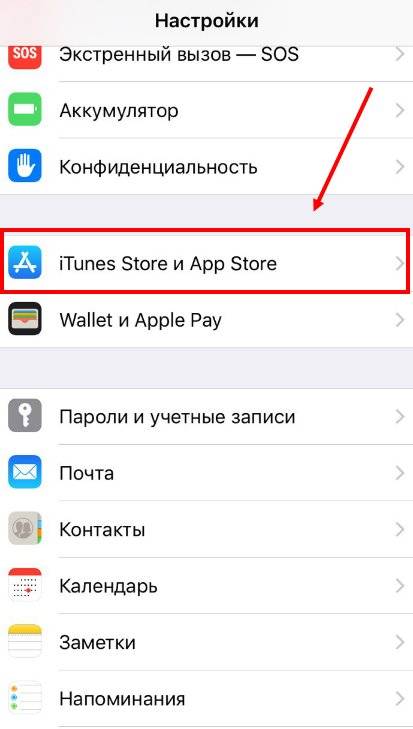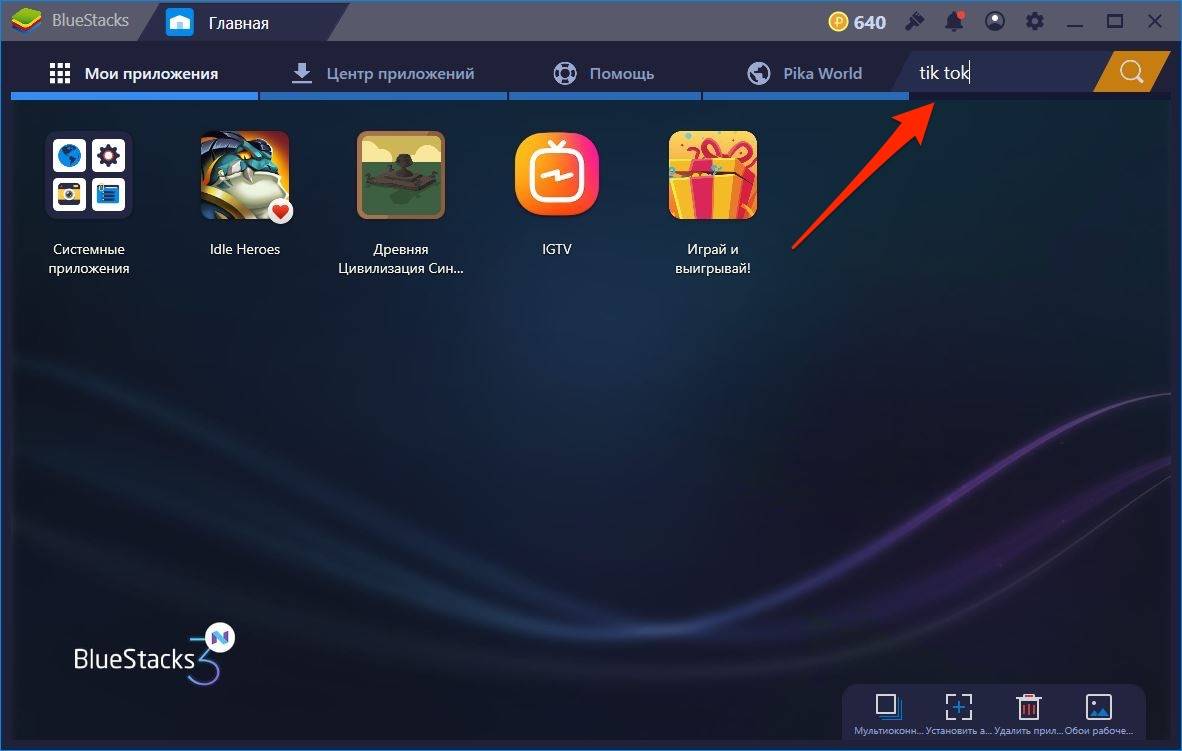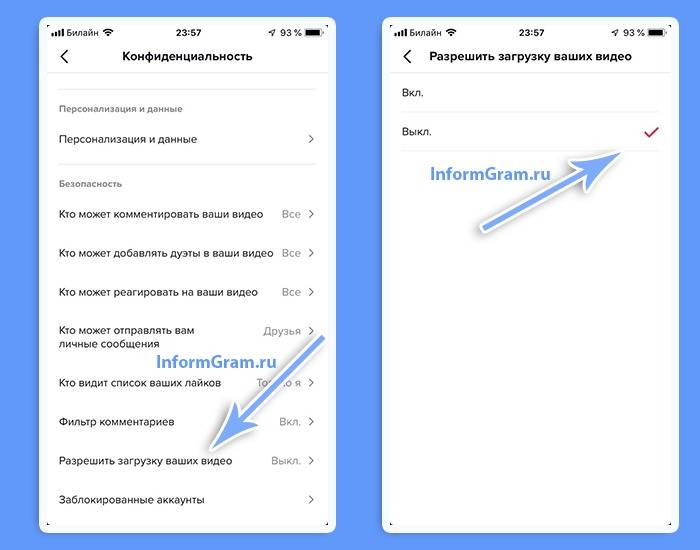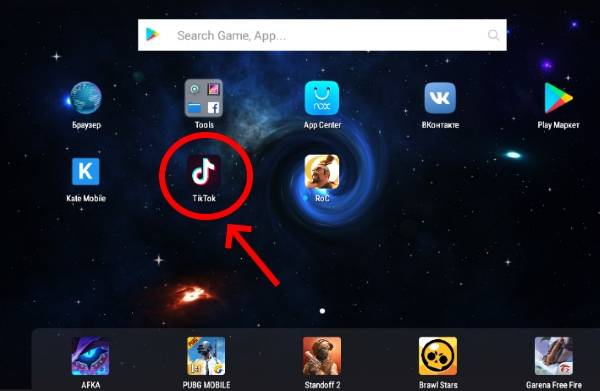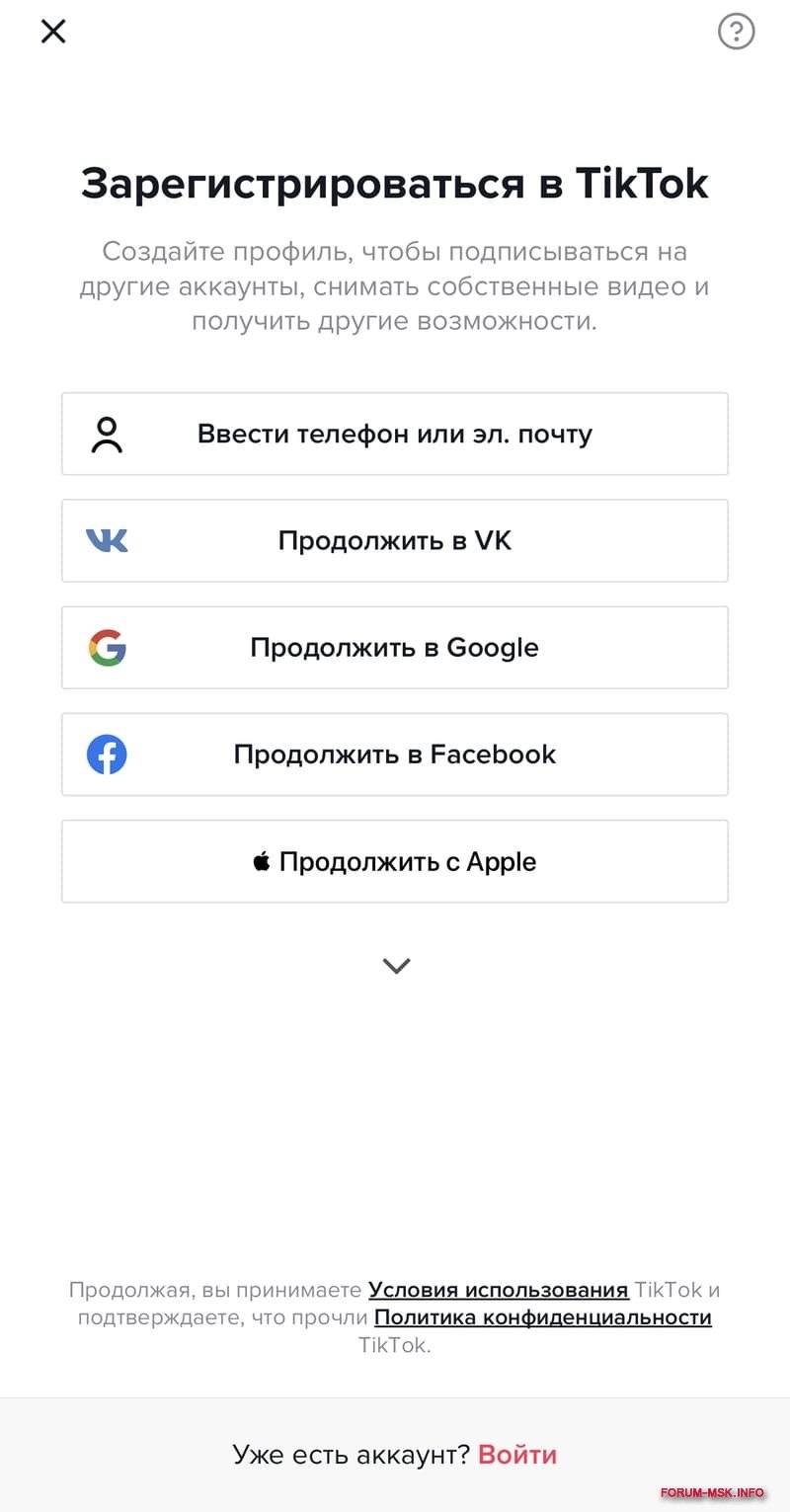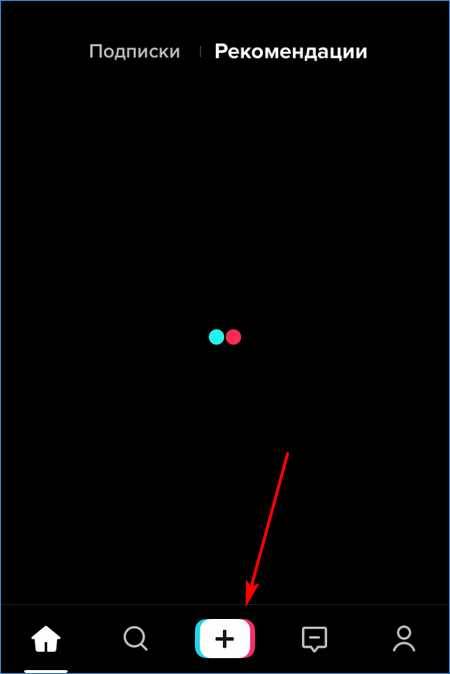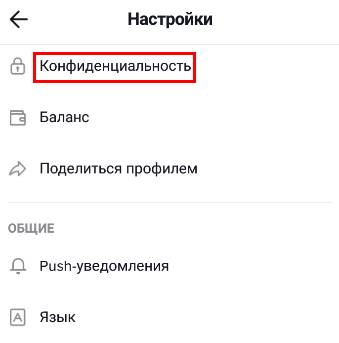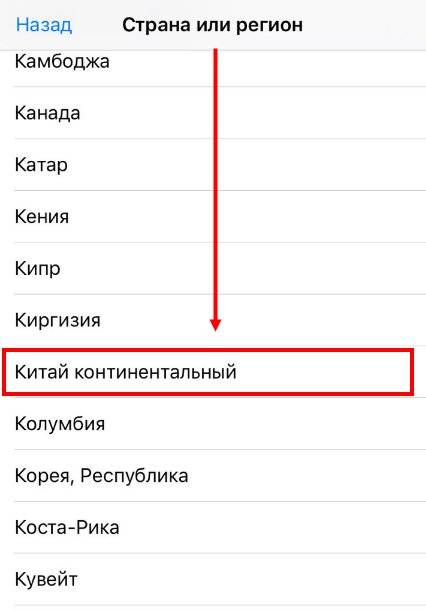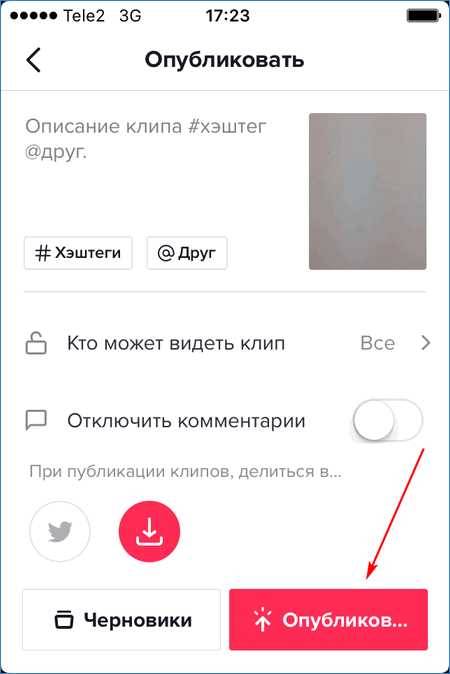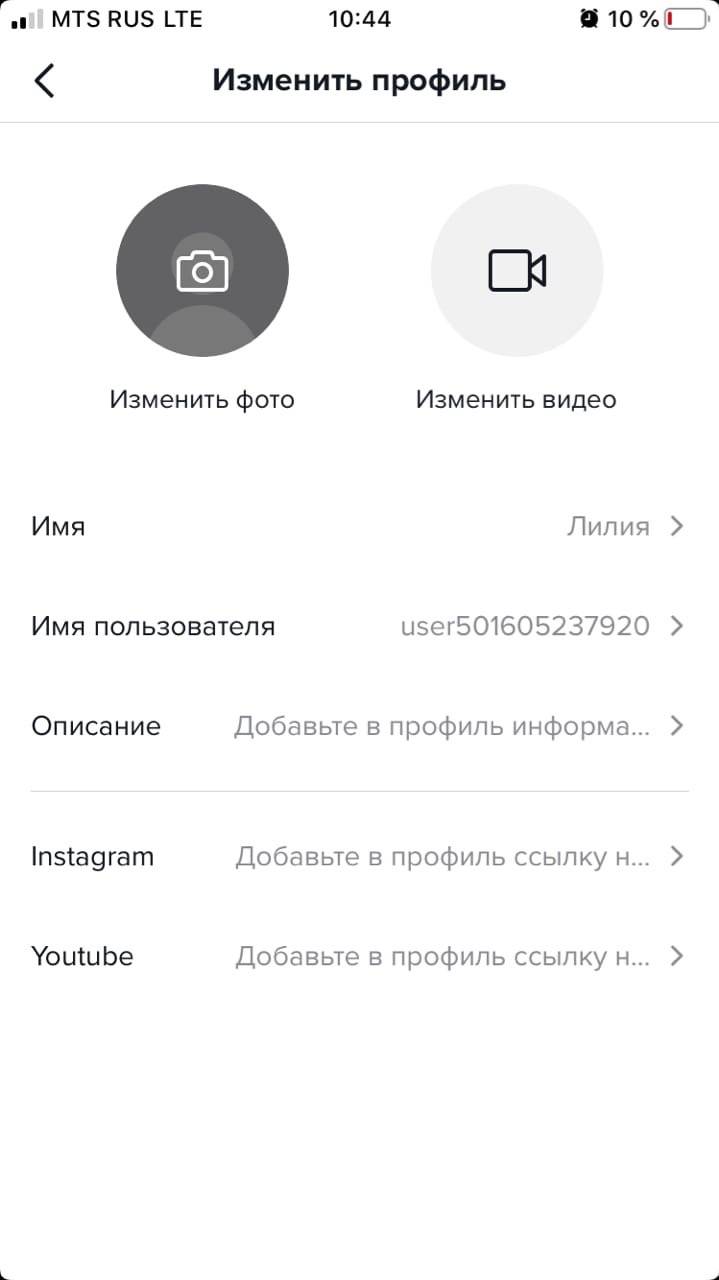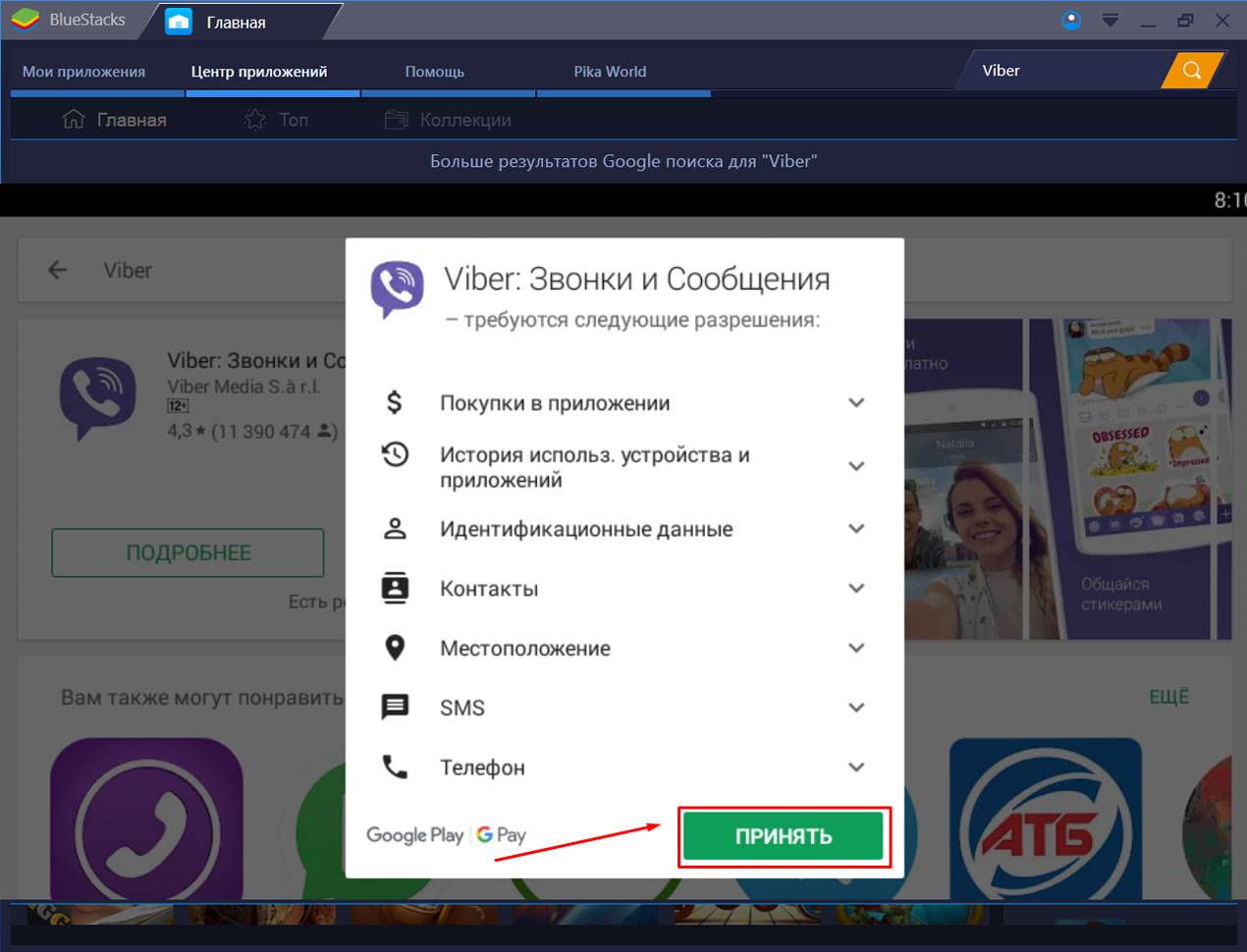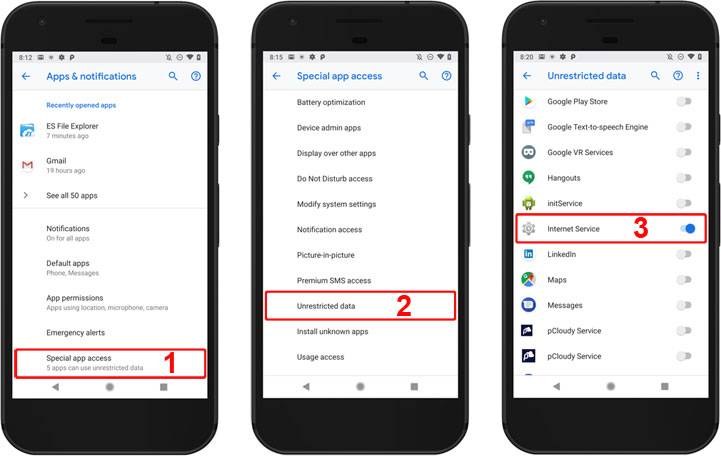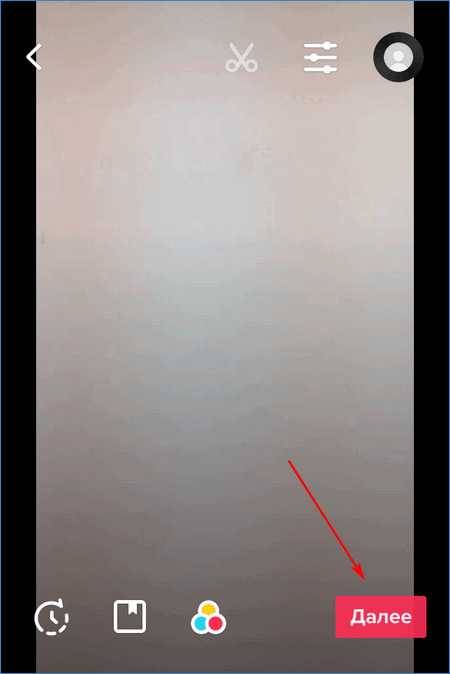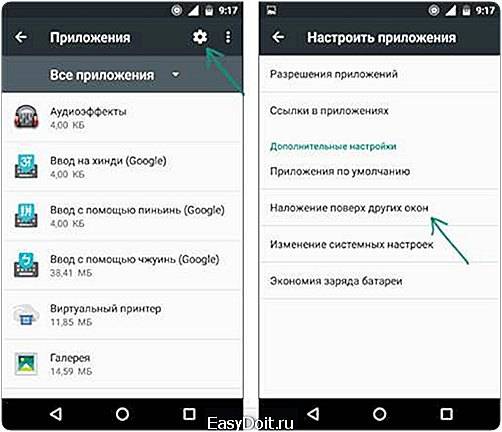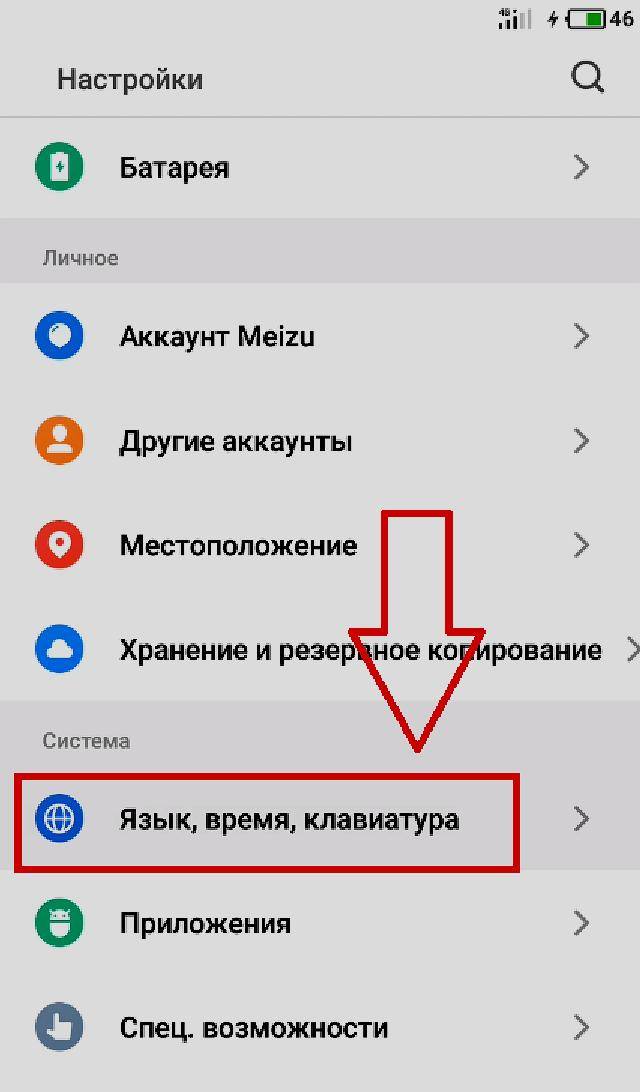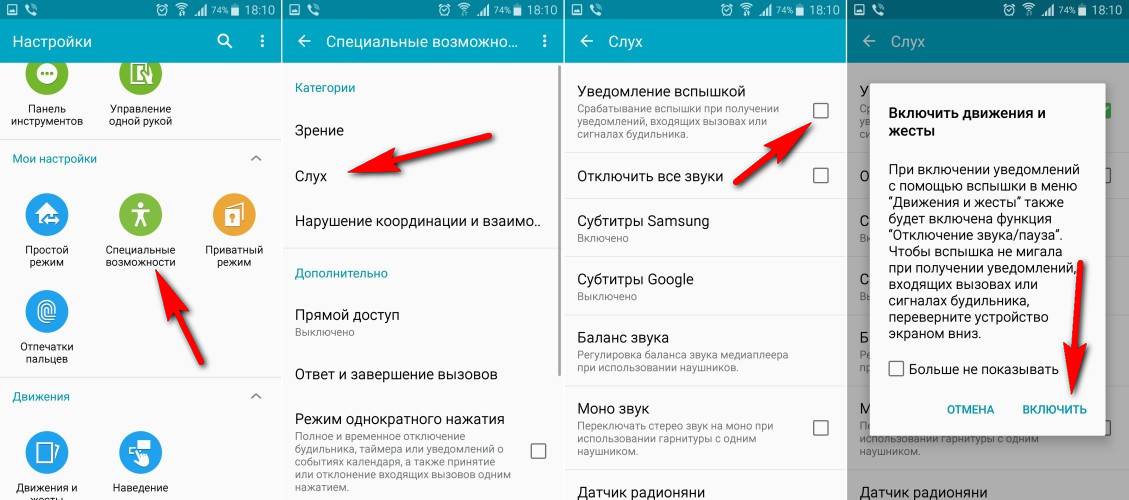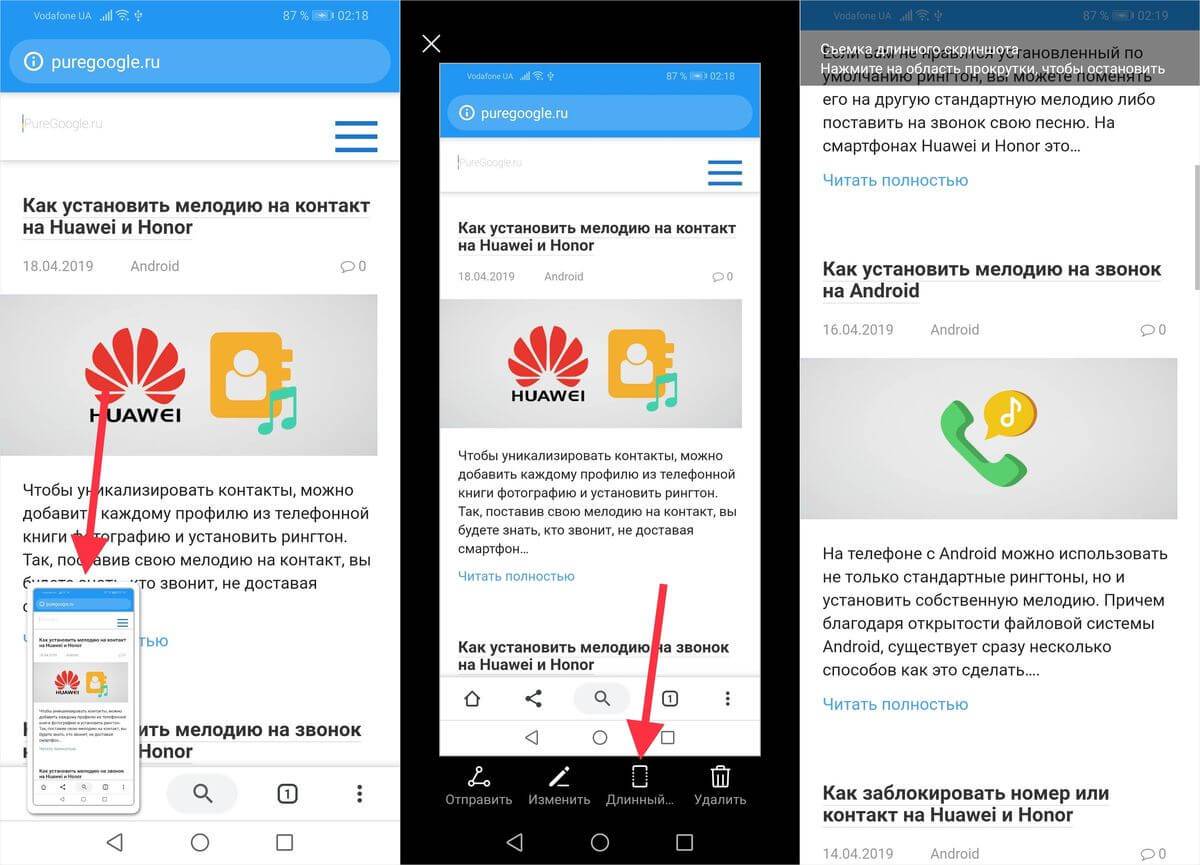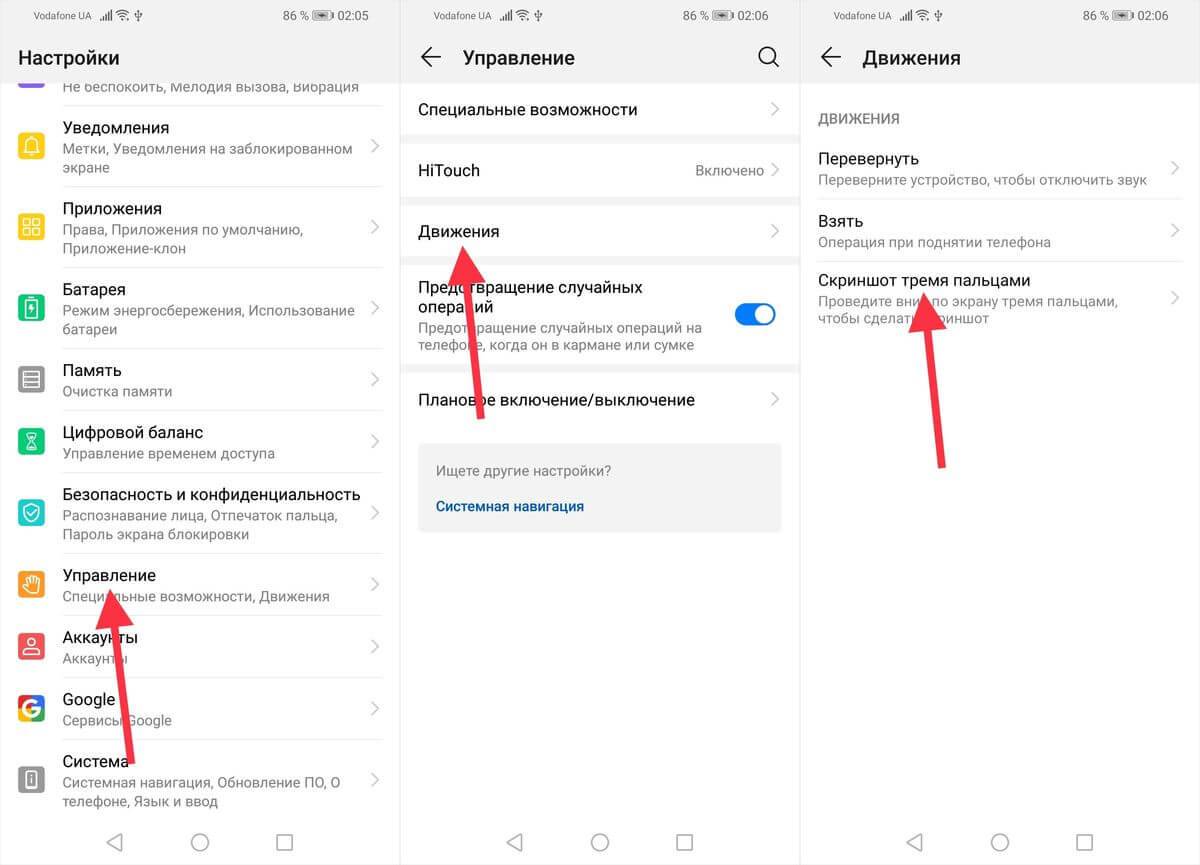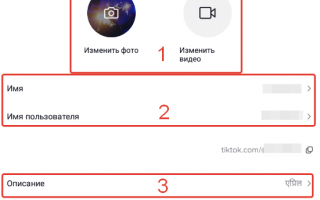Лайфхаки, как снимать необычные видео для Тик Тока
Конечно, важно не только знать, где и какие кнопки находятся. Вы должны понимать, как создавать контент, который понравится аудитории
Если, конечно, ваша цель – стать популярным.
Я могу дать вам следующие рекомендации к съёмке:
- Скорость. Слоумо и ускорение – популярные фишки. Редактор ТТ имеет отличительной чертой именно управление скоростью – остальные возможность так или иначе реализованы на других популярных сервисах. Так почему бы не использовать это?
- Эффекты и маски. Этот функционал очень похож на то, что мы видим в Снэпчате. И возможности современных устройств в плане наложения масок и дополненной реальности очень впечатляют. Кроме того, ассортимент фильтров Tik Tok постоянно пополняется. Поэтому будьте тем, кто первым пробует новинки.
- Без рук. Обычно съёмка ведётся на фронтальную камеру. Поэтому сложно запустить съёмку и вести её без использования рук – теряются секунды, которые в реалиях ограниченного хронометража драгоценны. Поэтому можно воспользоваться иконкой с будильником и запустить таймер, после которого начнётся съёмка.
- Пауза. Съёмку можно ставить на паузу. Мы не можем добавлять в клип переходы, поэтому пауза и определённые движения могут заменить этот функционал.
- Дуэты и реакции. Лично я не знаю социальную сеть, в которую встроен функционал съёмки дроблённого экрана. Это популярный приём на стримах, например, но делается это обычно с помощью дополнительного софта. Здесь же это доступно на телефоне, не особо мощном устройстве. Нравится трендовый клип? Снимите дуэт и разместите соответствующий хэштег, поймайте хайп.
Изменить профиль
Внешний вид профиля – ваше лицо на сервисе. Поэтому, если вы хотите грамотно продвигаться, необходимо правильно настроить аккаунт. Об этом и поговорим для начала. Жмём по иконке с человеком в нижнем правом углу, а затем – по «Изменить профиль».
Дальше ориентируемся по скриншоту:
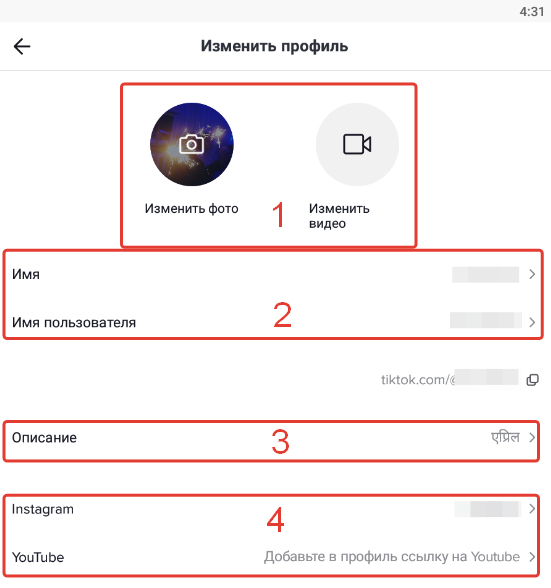
Аватарка. Одна из интересных в Тик Ток функций – возможность установить видео, а не фотографию профиля. Чтобы загрузить изображение, жмём на «Изменить фото», чтобы установить ролик, на вторую кнопку. Будьте внимательны – поправить, удалить загруженное не выйдет.
Имена. Обычное имя отображается в верхней части аккаунта. Никнейм выполняет те же функции, что и, например, в Инстаграм – он находится в ссылке и помогает потенциальным подписчикам вас найти.
Описание. Тоже помогает в поиске и даёт посетителям профиля понять, что они могут в вас найти
Так что, уделите внимание Био и не пишите что-то непонятное, как я.
Ссылки на другие аккаунты. Фишка ТТ ещё и в том, что ссылки на другие социальные сети отображаются под большой кнопкой, которую нельзя не заметить
Поэтому переадресовывать трафик из Tik Tok на другие свои страницы крайне просто. Чтобы оставить ссылку здесь, вам нужно будет авторизоваться через выбранный сервис. Привязать можно только Инстаграм или YouTube.
Как пользоваться: инструкция по применению Тик ток
Чтобы чувствовать себя свободно в социальной сети, нужно знать, как правильно использовать приложение. Далее подробно приведено руководство к действию и рассказано о каждой из доступных для пользователя операций.
Уведомления
Если кликнуть по строке «Подписки», откроется лента с уведомлениями о свежих роликах от авторов, на которых пользователь подписан. Их можно пролистать, выбрать для просмотра.
Поиск пользователей и друзей
Чтобы разыскать знакомых удобно воспользоваться поиском. Кликают на иконку с изображением лупы, расположенную в нижней части экрана. Открывается поле, куда необходимо ввести фразу для поиска. Нужно указать подходящую вкладку: «Поиск людей». После запуска появится список пользователей, среди которых есть нужные. В каждой строке будет кнопка «Добавить». После нажатия произойдёт подписка на этого человека.

Поиск роликов на TikTok
После прохождения регистрации приступают к полноценному использованию Тик Ток. Запустив программу, имеет смысл ознакомиться с рекомендованными видео. Ссылка для просмотра находится вверху страницы. Тапнув на неё, можно увидеть первое видео из ленты. Для дальнейшего просмотра ленту проматывают вниз.
Сердечки и подписки в TikTok
При просмотре видео справа видно изображение белого сердечка. Под ним указано число лайков, которыми отметили ролик, демонстрируемый в этот момент. Если тапнуть по эмблеме, сердечко окрасится в красный цвет
Автору важно знать отношение зрителей, чтобы научиться делать более красивые ролики. Если видит много лайков, положительных комментариев, он видит, что клип вышел удачным
Действия с видеороликами
В том случае, если ролик понравился, по отношению к нему можно сделать следующие действия:
- Поставить лайк, выразив своё одобрение.
- Можно его сохранить на гаджет для последующего просмотра.
- Кликнув на аватар автора, можно перейти на его профиль. При желании здесь можно подписаться на все его ролики.
- При нажатии на кнопку «Расшарить» откроются иконки с названиями поддерживаемых социальных сетей. Если кликнуть по одной из них, в ней будет создан пост со ссылкой на понравившееся видео.
Также можно сохранить ссылку на видео в избранное.
Как добавить видео в TikTok
Те, кто хочет снять свой ролик и поделиться им со зрителями, должны знать, что для этого необходимо сделать. Инструкция по применению выглядит следующим образом. В нижней части экрана находится меню, состоящее из пяти иконок. В центре находится плюс на фоне белого прямоугольника. Если на него нажать, то активируется камера смартфона. При этом в верхней части экрана будет показан нотный знак. Эта ссылка предназначена для выбора звукового сопровождения съёмок.
Как добавить музыку к видеороликам в TikTok
После нажатия на кнопку с изображением нотного знака, откроется окно, в котором будет предоставлена возможность выбора звуковой дорожки. При этом можно будет воспользоваться поиском, тематическими категориями, разделом «Избранное» и другими средствами.
Для выбора музыки, по соответствующей строке необходимо кликнуть. После этого в правой части появится красная галочка. После клика по ней музыкальная композиция будет добавлена к снятому видео.
Как добавить эффекты к видео в TikTok
При съёмке клипа с правой стороны экрана имеются опции, которыми можно воспользоваться для создания видеоэффектов. Для того, чтобы выбрать нужные, необходимо открыть библиотеку перед началом съёмки и указать те, которые нужно использовать.
Как сделать дуэт в TikTok
В некоторых случаях при просмотре ролика может возникнуть желание создать с ним дуэт. Он представляет собой одновременный показ двух видео — просмотренного и собственного. Это возможно лишь в том случае, если данная опция указано в видео.
Для создания своей части дуэта нужно тапнуть по иконке «Поделиться». В появившемся меню нужно выбрать опцию «Дуэт». При съёмке откроется экран, в котором справа будет клип. На который снимается дуэт, а слева — место, в котором будет расположен собственный ролик.
Как сделать реакцию в TikTok
Реакция — это другая разновидность ответного видео. В этом случае оригинальный ролик будет показан на весь экран, а ответный будет наложен на него сверху. Причём последний будет в виде небольшого прямоугольника, который намного меньше первоначального ролика.
Чтобы приступить к созданию нужно нажать на иконку «Поделиться», затем выбрать «Реакция». Место для ответного ролика можно изменить по своему усмотрению. Съёмка происходит обычным образом. После её окончания видео нужно будет сохранить.
Настроить свой профиль в Тик Ток
Перейдя на свою страницу в TikTok, вы сможете изменить свой профиль. Так как изначально каждому пользователю присваивается случайный (или порядковый) идентификатор — набор букв и цифр. Вы можете его изменить на более приятный: своё имя или выдуманный привлекательный никнейм.
-
Выберите строку Имя, чтобы указать имя профиля;
- Имя пользователя — выбрав эту строку, вы укажите идентификатор, который будет присвоен вашему профилю;
- Таким же образом можно изменить описание профиля, включив в него важные для вас ссылки и прочее;
- Внизу этого блока находится два раздела: YouTube и Instagram. Привяжите к аккаунту TikTok эти профили, если они у вас есть.
Выберите круг с пиктограммой фотоаппарата, чтобы добавить в свой профиль аватар. При этом можно создать фото здесь же, выбрав из галереи.
Общие настройки Тик Тока
А теперь немного об общих настройках. Они находятся в главном разделе, который открывается после нажатия на три точки на своей странице. Я бы не сказала, что здесь собраны крайне важные пункты, но и не рассмотреть их нельзя.
- Push-уведомления. Как понятно из названия, здесь можно задать то, какие уведомления мы будем видеть в устройстве. Здесь всё просто: делаем активными нужные пункты.
- Язык. Меняем «Language» приложения. Также элементарно: нажимаем и выбираем из вариантов нужный. Да, и не забудьте в итоге нажать по «Сохранить» в правом верхнем углу.
- Цифровое благополучие – очень загадочное название для настроек приложения, не правда ли? Здесь находятся два интересных пункта: контроль экранного времени и безопасный режим. Первый ограничивает во времени пользования приложением, а второй – фильтрует контент. И первый, и второй будут удобны, если вы, например, боретесь с зависимостью от интернета или даёте Tik Tok кому-нибудь из своих знакомых. В любом из случаев вы можете задать код подтверждения, чтобы обойти ограничения.
- Экономия данных. Если у вас лимитный интернет, эта опция может быть полезной: качество роликов сжимается, скорость снижается для экономии трафика.
Обзор лучших программ для обработки видео
Снимать клип для Тик Ток можно только со смартфона, но монтировать видеоряд можно как на телефоне, так и на персональном компьютере. Рассмотрим приложения для Тик Тока для монтажа, которыми могут воспользоваться контент-мейкеры.
Для ПК
Перечислим несколько программ, которые запускаются только на новых мощных компьютерах и которые станут работать и на стареньких настольных ПК.
Adobe Premiere Pro
Одно из лучших приложений для редактирования роликов на компьютере.
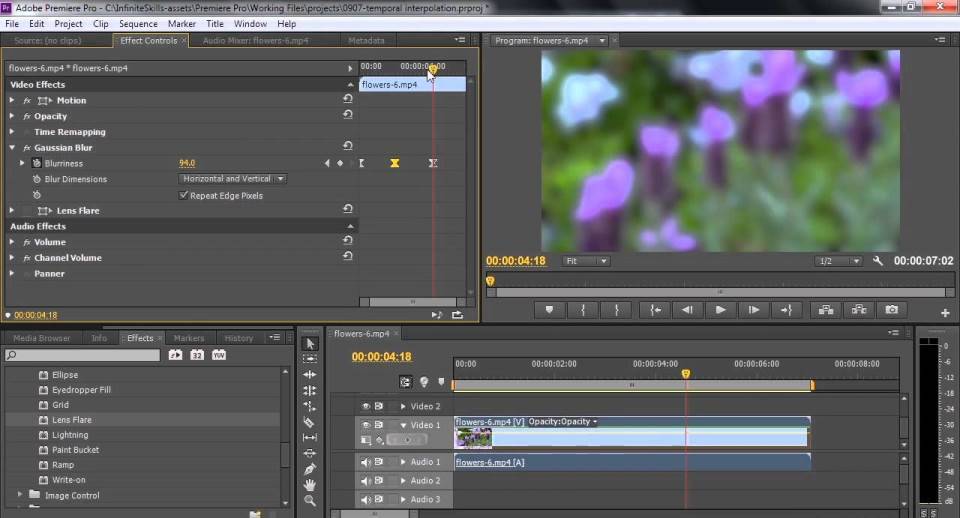
Преимущества:
- Синхронизация со всеми сервисами Adobe.
- Интуитивно понятный интерфейс программы. Просто разобраться даже тем, кто до этого не пользовался приложениями для монтажа, потому что нет лишних кнопок.
- Комфортная работа с аудиодорожкой.
- Стабильная работа без зависаний и вылетов.
Если ПК слабый, стоит подумать об альтернативах. Подготовьтесь к тому, что могут понадобиться видеоуроки по использованию — не каждая функция может быть понятна с первого раза.
Sony Vegas Pro
Более прост и требует меньше времени на освоение.
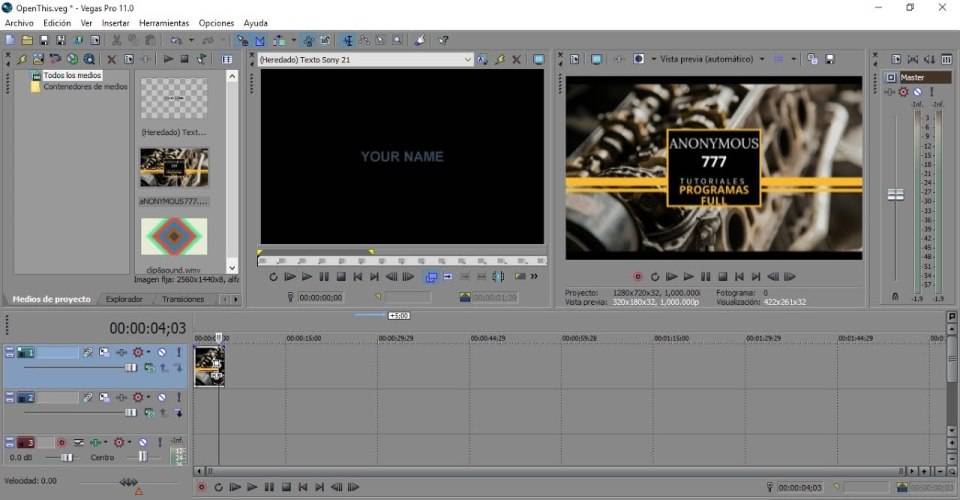
Преимущества:
- Разнообразие видео-эффектов и фильтров, совершенствующих картинку.
- Удобное создание анимации.
- Простота приложения.
Movavi Video Suite
Приложение, у которого редактирование видео — не единственная функция. Программа не предусматривает профессиональное использование, а есть только функции для новичков или пользователей, не стремящихся к сложному монтажу.
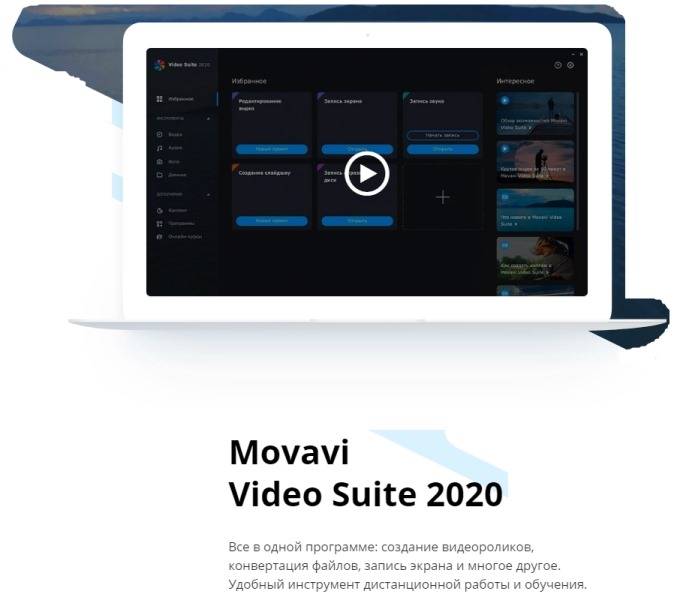
Преимущества:
- Возможность записи с экрана, конвертации и редактирования видео.
- Ориентированность на новых пользователей.
- Возможность сразу публиковать результат в социальные сети.
Для смартфона
В отличие от программ для ПК, мобильные приложения разработаны для монтажа роликов для Тик Тока либо Инстаграм, где удобно выкладывать и продвигать видео.
InShot
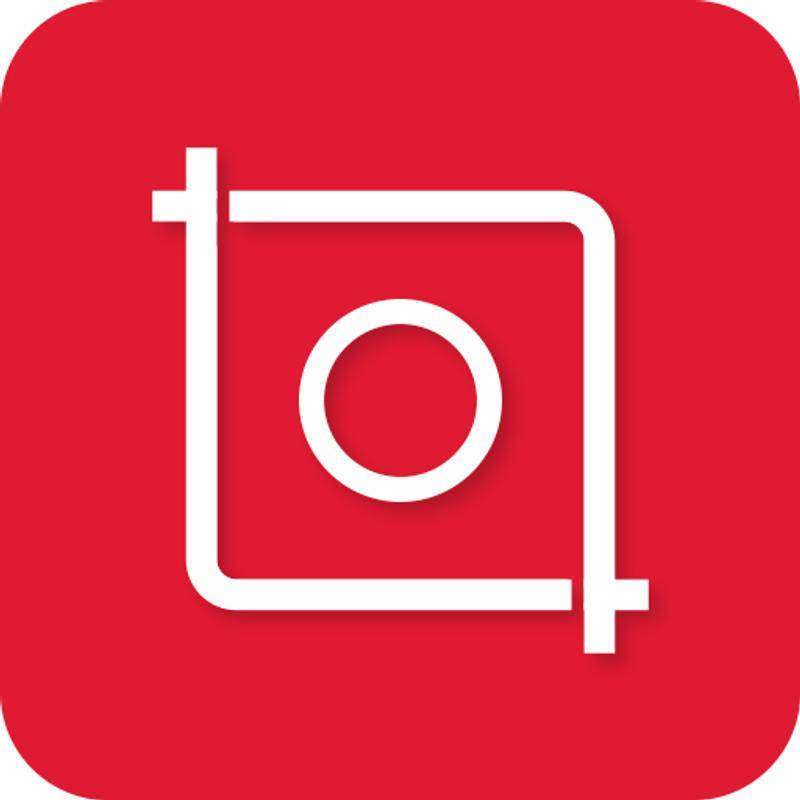
Простое приложение для монтажа, которое содержит самые необходимые функции:

- наложение эффектов и фильтров;
- возможность добавления музыки;
- редактирование формата видео для разных платформ (Instagram, Tik Tok, YouTube и прочие);
- наложение текста;
- установка настроек фона;
- управление скоростью видеороликов.
KineMaster
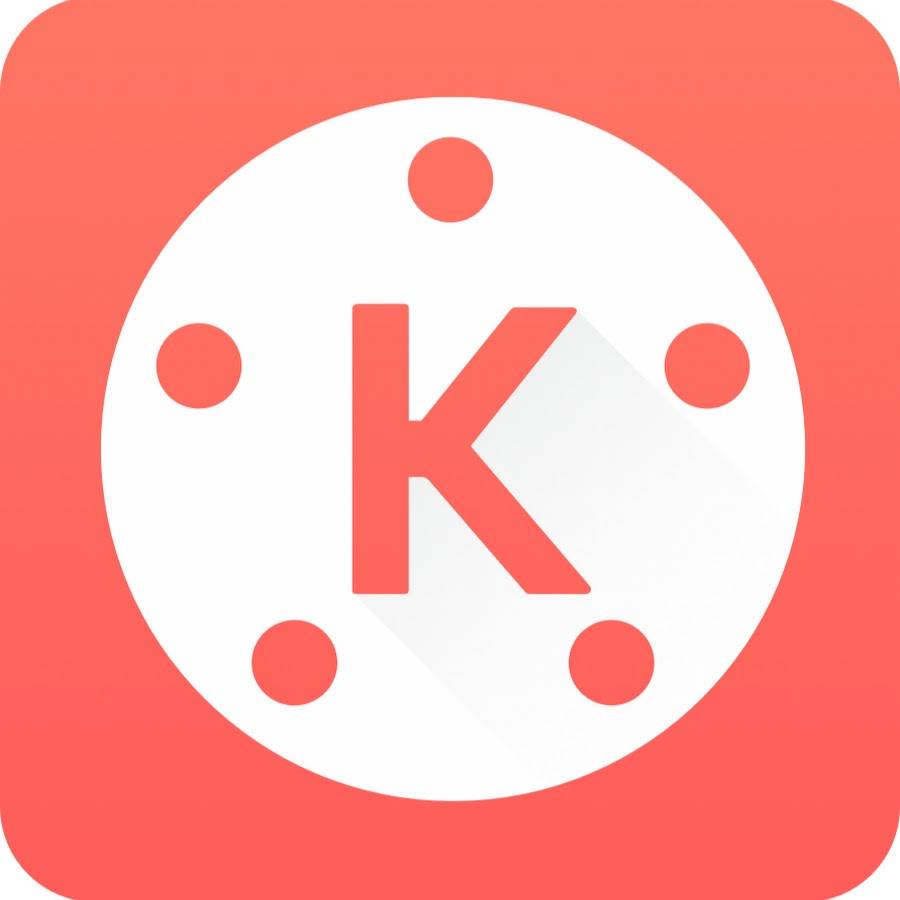
У приложения большой функционал для редактирования видео. KineMaster может сравниться с программами для ПК. Помимо стандартных функций прочих мобильных приложений, здесь можно накладывать изображения поверх видео и работать со слоями. Несмотря на большое количество возможностей, интерфейс позволяет сразу разобраться в приложении и без проблем начать работу. KineMaster поддерживает большее ускорение видео, чем InShot.
VivaCut
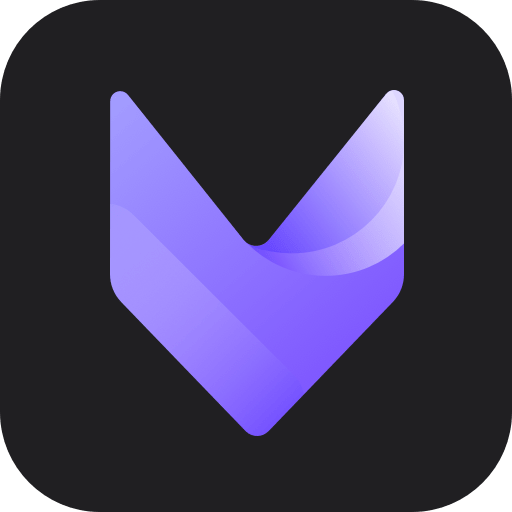
Одно из лучших и приближенных к профессиональным приложение для редактирования видео. Позволяет работать со слоями, накладывать видеоролики поверх друг друга, работать с хромокеем, увеличивать интерфейс.
VivaCut подходит для любителей «эдитов», так как предлагает огромное количество переходов на любой вкус, содержит эффекты для придания видео оригинального вида. У бесплатной версии меньший функционал, однако даже так достаточно функций для создания хороших и качественных видеороликов.
PowerDirector

По функционалу не очень отличается от InShot. Позволяет нарезать видео, добавлять эффекты и музыку (есть возможность добавления композиций из интернета), изображения.
Какие возможности предлагает
“Тик-Ток” предлагает следующие возможности:
- Встраивание аудио в видео. Нажав на крайний правый значок, пользователь увидит список композиций, классифицируемых по популярности, жанрам, дате выхода. Предусмотрена возможность встраивания музыки, хранящейся на компьютере или в телефоне. Громкость регулируется специальным тумблером.
- Добавление эффектов. Можно дополнять видео популярными “фишками”, делающими контент привлекательным для потенциальных подписчиков. Размещают эффекты, используя курсор.
- Фильтры. Открыв приложение, пользователь увидит значок в виде книжки. С его помощью можно установить видео-заставку. После добавления превью переходят к следующему шагу. Если ролик записывается в режиме онлайн, аудио можно встроить сразу. Обратный отсчет позволяет подготовиться к съемке. Фильтр красоты скрывает видимые дефекты лица. Перед размещением ролика добавляют теги, используемые для быстрого поиска контента. После публикации ролики можно бесплатно распространять в YouTube или Instagram.
 Программа позволяет добавить специальные эффекты или фильтры.
Программа позволяет добавить специальные эффекты или фильтры.
Что значит Тик Ток?
Tik Tok – это социальная творческая сеть предназначенная для записи мобильного развлекательного видео. Сервис позволяет творить любому человеку. Каждый клип должен носить в основном положительный характер. Имеется возможность набирать подписчиков, ставить лайки, писать комментарии, делиться роликами и зарабатывать на рекламе. Работает приложение преимущественно в телефоне. На компьютере возможно запустить его только через эмулятор.
Что такое url канала тик ток? Это ссылка, перейдя по которой вы попадете на канал автора. Простым языком это адрес канала, на котором находится интересное для вас видео.
Почему тик ток отправляет видео ссылками? Подобное происходит, когда вы хотите поделиться видео, например, в Вейбере и видите, что там не ролик, а обычный URL. И если у пользователя нет на телефоне приложения tik tok, то он его не сможет посмотреть.
Скорее всего это связано с особенностями технической стороны сервиса. Разработчики заинтересованы чтобы весь просмотр шел не где-то в Вейбере, а именно на их территории в разработанном приложении.
Теперь разберемся что означает слово Тик Ток в переводе с английского языка. По сути оно так и переводится Тик Ток. Если ввести слово tik tok в Яндекс Переводчик, то высветится перевод с Литовского означающий «Только мок».
В итоге можно немного до фантазировать и предположить, что это слово расшифровывается как «Твори сколько можешь» или что-то в этом роде!
Чем отличается обычный Тик ток от лайт версии?
Tik tok и Tik tok lite – две разные программы, которые отличаются друг от друга следующими параметрами:
- Размер. Облегченное приложение весит на 30 Мб меньше. Оно подойдет для пользователей с устройствами, имеющими мало памяти.
- Скорость загрузки и внешний вид. Отличить одну программу от другой можно по иконке. Полная версия имеет значок в виде круга, а облегченная – квадрата. Внешний вид интерфейса похож. Для плавного перехода между видео, экономии памяти и заряда Тик ток предварительно загружает ролик. В лайт версии этой возможности не предусмотрено, поэтому воспроизведение видео задерживается.
- Загрузка. Облегченная версия программы предлагает пользователям только основные возможности. В лайт версии не удастся использовать функцию Load. В полной версии множество разнообразных звуков, переходов и эффектов. Также есть вариант создания собственного варианта видеоролика. В Тик ток лайт пользователи видят создателей конкретного ролика, а функции записи нет.
- Настройки и профиль. Основное приложение имеет настройку Tik Code, которая устраняет ручной поиск. Также с его помощью настраивается конфиденциальность и ограничивается просмотр контента для некоторых пользователей. Эта функция разрешает заносить людей в черный список. В лайт версии многие режимы конфигурации недоступны. Зато есть возможность создать учетную запись, блокировать пользователей и настраивать уведомления.
- В полной версии есть возможность делать лайф фото, сохранять видео, делиться гифками, передавать данные в другие социальные сети и так далее. В Lite версии можно скопировать ссылку, посмотреть и поделиться ей. Для других функций понадобятся сторонние приложения.
Таким образом, облегченная программа подойдет только для просмотра видеороликов. Добавить и создать новое не получится.
Способы пользоваться Тик Током на ПК
Какие вообще есть способы для того, чтобы пользоваться ТТ через ПК? Несмотря на то, что связь Tik Tok с компом почти нулевая, можно насчитать целых три варианта.
Браузер
Если бы речь шла про полноценное использование сервиса, я бы не добавляла сюда этот вариант. Однако, если встаёт вопрос, можно ли авторизоваться в ТТ через компьютер, без браузера не обойтись. Тем более, несмотря на то, что возможности очень сильно урезаны, браузер есть как на Виндовс, так и на iOS, поэтому вариант универсальный.
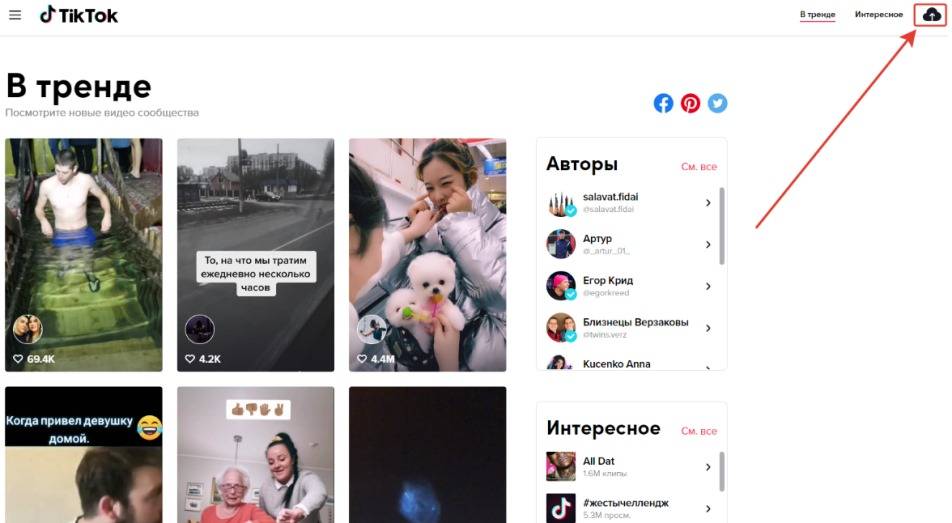
Эмулятор
Пожалуй, самый удобный вариант для того, чтобы открыть Tik Tok на компьютер. Эмулятор запускает мобильную операционную систему Андроид и позволяет сидеть в любимых сервисах без каких-либо ограничений. Просто установите Bluestacks и откройте приложение через него.
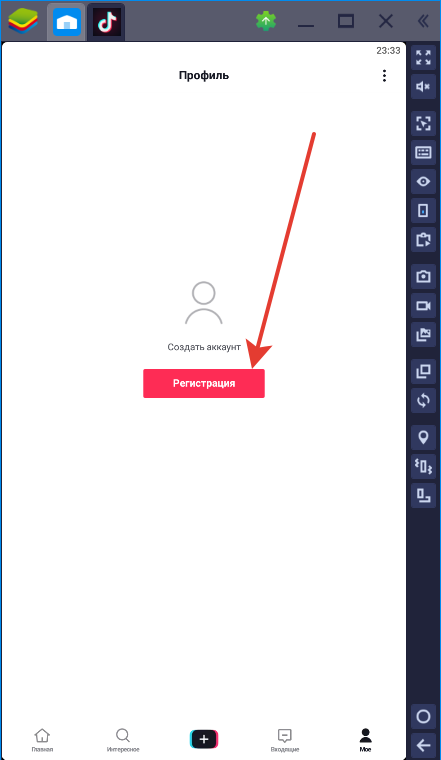
Расширение ARC Welder
Это – браузерный плагин для разработчиков. Установив его, вы можете запустить файл apk как приложение для браузера на базе Chrome. Сделано расширение для Chrome OS, поэтому на других операционках может работать с ошибками. Тем не менее, этот вариант также нельзя сбрасывать со счетов.
Developer:
Price:
Free
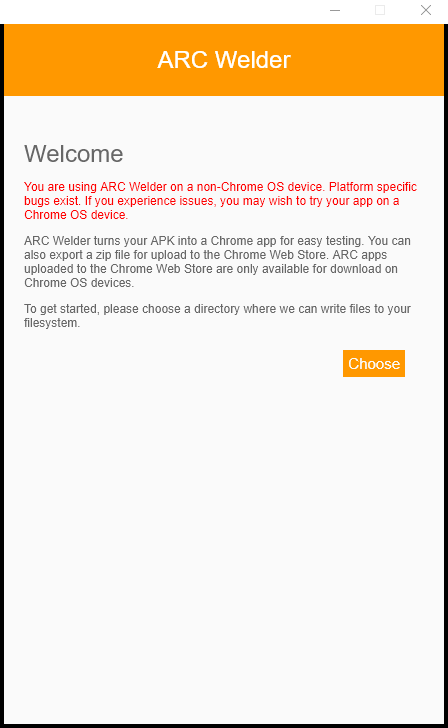
Почему нельзя отправлять сообщения в Тик Токе?
Основная проблема, с которой сталкиваются пользователи, — возрастной ценз, введенный относительно недавно. С этого момента многие тиктокеры не только лишились возможности отправлять друзьям приколы и смешные видео, но и потеряли доступ к ранее отправленным сообщениям.
Для решения данной проблемы есть минимум три пути:
- Попытаться хотя бы сохранить данные. В этом случае придётся смириться с отсутствием общения. Однако, отправив запрос модераторам, вы сможете сохранить переписки.
- Создать новый аккаунт и указать подходящий возраст.
- Написать в техническую поддержку и запросить возможность поменять возраст. Подойдёт тем, у кого по каким-то причинам введены неверные данные.
Что умеет Tik Tok
Главной «фишкой» сервиса считается возможность встраивания музыки в клип.
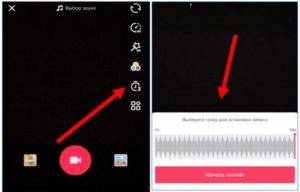 Возможности Tik Tok.
Возможности Tik Tok.
Для этого разработчики предложили подобрать один из доступных в Tik Tok треков или использовать тот, который есть на устройстве.
Кроме этого, разработчики предлагают добавлять различные спецэффекты или использовать фильтры для редактирования видеофайла. При записи в режиме реального времени можно наложить на него музыку.
У программы есть огромное количество достоинств, среди которых:
Но есть у него «недостаток» – пользователи жалуются, что от Тик Ток невозможно оторваться, поэтому приходится проводить много времени онлайн.
Описание функций съемки в Тик Ток
При съёмке клипа можно пользоваться дополнительные возможностями, представленными в меню. Здесь имеется несколько иконок, которые предусматривают такие опции:
- Есть возможность переключаться между двумя камерами: фронтальной и дополнительной.
- Предоставляется большое количество фильтров и эффектов.
- Доступна возможность ускорения или замедления скорости съёмки. При этом доступно увеличение скорости в два или три раза, уменьшение в два или десять раз.
- Эффект красоты можно использовать или отказаться от него. Он представляет собой автоматическое проведение ретуширования.
В нижней части дисплея находится кнопка начала съёмки, а также вход в библиотеку эффектов. Можно регулировать длительность записи видео.